Tobii Dynavox Gaze Viewer Εγχειρίδιο χρήστη
|
|
|
- Φοῖνιξ Καζαντζής
- 7 χρόνια πριν
- Προβολές:
Transcript
1 Tobii Dynavox Gaze Viewer Εγχειρίδιο χρήστη
2 Εγχειρίδιο χρήσης Tobii Dynavox Gaze Viewer Έκδοση /2017 Με την επιφύλαξη παντός δικαιώματος. Copyright Tobii AB(publ) Κανένα μέρος αυτού του εγγράφου δεν μπορεί να αναπαραχθεί, να αποθηκευτεί σε σύστημα ανάκτησης ή να μεταδοθεί σε οποιαδήποτε μορφή, με οποιοδήποτε μέσο (ηλεκτρονικό, φωτοτυπικό, ηχογράφησης ή άλλο), χωρίς την προηγούμενη γραπτή άδεια του εκδότη. Οι απαιτήσεις προστασίας των πνευματικών δικαιωμάτων περιλαμβάνουν όλες τις μορφές και τα θέματα πνευματικά κατοχυρωμένου υλικού και πληροφοριών που προβλέπονται από το νόμο ή από δικαστικές αποφάσεις ή από αντίστοιχες εκχωρήσεις, και συμπεριλαμβάνουν ενδεικτικά υλικό που παράγεται από τα προγράμματα λογισμικού, τα οποία εμφανίζονται στην οθόνη, όπως οθόνες, μενού, κ.λ. π. Οι πληροφορίες που περιέχονται στο παρόν έγγραφο είναι ιδιοκτησία της TobiiDynavox. Οποιαδήποτε αναπαραγωγή εν μέρει ή συνολικά, χωρίς την προηγούμενη γραπτή εξουσιοδότηση τηςtobii Dynavox απαγορεύεται. Τα προϊόντα που αναφέρονται στο παρόν έγγραφο, μπορεί να είναι είτε εμπορικά σήματα ή/και σήματα κατατεθέντα των αντίστοιχων ιδιοκτητών τους. Ο εκδότης και ο συγγραφέας δεν έχει καμία αξίωση σε αυτά τα εμπορικά σήματα. Παρά το γεγονός ότι έχουν ληφθεί όλα τα προληπτικά μέτρα για την προετοιμασία του παρόντος εγγράφου, ο εκδότης και ο συγγραφέας δε φέρουν καμία ευθύνη για τυχόν λάθη ή παραλείψεις ή για ζημιές που μπορεί να προκύψουν από τη χρήση των πληροφοριών που περιέχονται σε αυτό το έγγραφο, ή από τη χρήση των προγραμμάτων και του πηγαίου κώδικα που μπορεί να το συνοδεύουν. Σε καμία περίπτωση, ο εκδότης και ο συγγραφέας δεν θα φέρουν καμία ευθύνη για οποιαδήποτε απώλεια κέρδους ή οποιαδήποτε άλλη εμπορική ζημιά που προκλήθηκε ή εικάζεται ότι έχει προκληθεί άμεσα ή έμμεσα από τη χρήση αυτού του εγγράφου. Το περιεχόμενο μπορεί να αλλάξει χωρίς προειδοποίηση. Ελέγξτε τον ιστότοπο τηςtobii Dynavoxwww.TobiiDynavox. com για τις ενημερωμένες εκδόσεις του παρόντος εγγράφου.
3 Πίνακας περιεχομένων 1 Σχετικά Tobii Dynavox GazeViewer Προοριζόμενη χρήστη Προδιαγραφές συστήματος Εγκατάσταση, έναρξη και χειρισμός άδειας Εγκατάσταση TobiiDynavoxGaze Viewer Χειρισμός άδειας Ενεργοποίηση άδειας Απενεργοποίηση άδειας Εκκίνηση πρώτη φορά Ενημέρωση λογισμικούgaze Viewer Τα εικονίδια στο Tobii DynavoxGaze Viewer Τα εικονίδια στο TobiiDynavoxGazeViewer Controller Τα εικονίδια στο TobiiDynavoxGazeViewer Επεξεργασία & Αναπαραγωγή Χρησιμοποιώντας το TobiiDynavox Gaze Viewer TobiiDynavoxGaze Viewer Controller Καταγραφή βλέμματος και ήχου Εγγραφή μόνο βλέμματος Ενεργοποίηση/Απενεργοποίηση Ζωντανού βλέμματος TobiiDynavoxGaze Viewer Επεξεργαστής&Αναπαραγωγή Επιλογή χρονοδιαγράμματος Αποθήκευση εικόνας ή βίντεο Ρυθμίσεις GazeViewer Ρυθμίσεις Συλλογή δεδομένων LicenseManager Συσκευή παρακολούθησης ματιών Η καρτέλα Βαθμονόμηση Η καρτέλα Σύνθετες...18
4 1 Σχετικά Tobii Dynavox Gaze Viewer 1.1 Προοριζόμενη χρήστη ΤοTobii DynavoxGaze Viewer είναι μια ισχυρή, εύκολη στη χρήση εφαρμογή που επιτρέπει στον επαγγελματία να αποθηκεύει βίντεο, εικόνες και ήχο από μια συνεδρία σε μια συσκευή που χρησιμοποιεί το Eye Control και το GazeInteraction. Προσφέρει επεξεργασία αναπαραγωγής με Χάρτες θερμότητας και γραφήματα σχεδίασης βλέμματος, αποθήκευση βίντεο& εικόνων και ακόμα δεδομένα "ζωντανού βλέμματος" πάνω από οποιαδήποτε εφαρμογή για την παροχή των πληροφοριών που χρειάζονται για απλές αναφορές σε σχέση με τις αξιολογήσειςeye Gaze, κλινικές, σχολική εργασία, κατανόηση ανάγνωσης, κλινική κατανόηση και πολλά άλλα. Το γράφημα βλέμματος είναι μια αναπαράσταση της κίνησης του ματιού του χρήστη στην οθόνη ανά προσήλωση βλέμματος. Η κάθε "τελεία" στο γράφημα βλέμματος σχεδιάζεται όταν καταχωρείται "σταθερά το βλέμμα του χρήστη σε ένα συγκεκριμένο τμήμα της οθόνης. Αναπαριστάται από τελείες διαφορετικού μεγέθους και από ένα αριθμό ανάλογα με τη σειρά της προσήλωσης βλέμματος. Το μέγεθος της τελείας του γραφήματος βλέμματος εξαρτάται από το διάστημα που το βλέμμα του χρήστη παραμένει καθηλωμένο ή σταθεροποιημένο στο συγκεκριμένο σημείο. Όσο μεγαλύτερη είναι η τελεία τόσο μεγαλύτερο διάστημα έχει παραμείνει καθηλωμένο και κατά συνέπεια εστιασμένο στο συγκεκριμένο σημείο στην οθόνη. Ο Χάρτης θερμότητας είναι μια αναπαράσταση των διαφορετικών περιοχών στην οθόνη που ο χρήστης έχει περάσει το μεγαλύτερο χρόνο να κοιτάζει. Όταν δημιουργείται ένας χάρτης θερμότητας, περιέχει πράσινες, κίτρινες, πορτοκαλί και κόκκινες περιοχές στην οθόνη που αντιστοιχούν στην εστίαση του χρήστη σε συγκεκριμένες περιοχές με την πάροδο του χρόνου. Τα χρώματα αλλάζουν από πράσινο σε κίτρινο σε πορτοκαλί σε κόκκινο (με αυτή τη σειρά), όπου το πράσινο αντιπροσωπεύει τον ελάχιστο χρόνο εστίασης του χρήστη σε μια περιοχή και το κόκκινο το μέγιστο διάστημα που ο χρήστης εστίασε σε μια περιοχή στην οθόνη. Αυτό σημαίνει ότι οι κόκκινες περιοχές είναι τα "Καυτά σημεία" στο χάρτη θερμότητας και κατά συνέπεια οι περιοχές στις οποίες έχει παρατηρηθεί η μεγαλύτερη εστίαση από το χρήστη και ως εκ τούτου έχουν το μεγαλύτερο ενδιαφέρον για αυτόν. 1.2 Προδιαγραφές συστήματος Στοιχείο Υπολογιστής και επεξεργαστής Μνήμη (RAM) Σκληρός δίσκος Προδιαγραφές Επεξεργαστής2,0gigahertz (GHz) ή μεγαλύτερος, διπλού πυρήνα(ελάχιστος προτεινόμενος) 4 gigabyte(gb) RAM(ελάχιστη προτεινόμενη). Τουλάχιστον 450 megabytes (MB) διαθέσιμα USB USB 2.0 Συμβατότητα λογισμικού Eye Tracking Tobii Dynavox Gaze Interaction Software Tobii Dynavox Gaze Point Tobii Dynavox Windows Control Λειτουργικό σύστημα.net version 4,5 Παρακολούθηση ματιών Πρόσθετες απαιτήσεις και εκτιμήσεις Το Tobii Dynavox Gaze Viewer λειτουργεί με λειτουργικά συστήματα Microsoft Windows 32 bits και 64-bits. Όταν εκτελείτε το Tobii Dynavox Gaze Viewer 32-bit σε λειτουργικό σύστημαwindows 64-bit, το πρόγραμμα θα λειτουργήσει στο επίπεδο των32-bit του λειτουργικού συστήματος Windows. Windows 7 (32 bit 1 ή64-bit 2 ) Windows 8,1(32-bit or 64-bit) Windows 10 (32-bit or 64-bit) Οποιαδήποτε συσκευή παρακολούθησης ματιών τηςtobii Dynavox ή τηςtobii Tech που υποστηρίζει λογισμικό Tobii Eye Tracking Core. Χρειάζεται σύνδεση στο Internet για την ενεργοποίηση της άδειας 4 1 Σχετικά Tobii Dynavox Gaze Viewer Tobii Dynavox Gaze Viewer Εγχειρίδιο χρήσης v el-gr
5 Στοιχείο Tobii Eye Tracking Core Software Προδιαγραφές Έκδοση 2.8 ή μεταγενέστερη 1. όταν χρησιμοποιείται με τοgazeinteraction Software 2. όταν χρησιμοποιείται με τοgazeinteraction Software ή WindowsControl Η εγγραφή απαιτεί500mb ελεύθερου χώρου στο δίσκο και επιπλέον χώρο για την αποθήκευση των αρχείων βίντεο. Ο χώρος που χρησιμοποιείται στο δίσκο για την εγγραφή των έργων σας εξαρτάται κατά κανόνα από το σύστημά σας, την ανάλυση της οθόνης, το μήκος της εγγραφής και εάν κάνετε εγγραφή βλέμματος και ήχου ή μόνο βλέμματος. Ένα λεπτό εγγραφής απαιτεί περίπου 140MB για εγγραφή μόνο βλέμματος και 165MB για εγγραφή βλέμματος και ήχου σε ανάλυση οθόνης Tobii Dynavox Gaze Viewer Εγχειρίδιο χρήσης v el-gr 1 Σχετικά Tobii Dynavox Gaze Viewer 5
6 2 Εγκατάσταση, έναρξη και χειρισμός άδειας 2.1 Εγκατάσταση Tobii Dynavox Gaze Viewer 1. Μεταβείτε στη διεύθυνση και κατεβάστε το λογισμικό Tobii Dynavox Gaze Viewer. 2. Εγκαταστήστε το Tobii Dynavox Gaze Viewer. 3. Ακολουθήστε τις οδηγίες στην οθόνη. 2.2 Χειρισμός άδειας Ενεργοποίηση άδειας ΤοTobii DynavoxGaze Viewer μπορεί να λειτουργήσει σε έναν (1) συσκευές/υπολογιστές ταυτόχρονα με την ίδια άδεια. Όταν αγοράσετε το TobiiDynavox GazeViewer θα λάβετεlicenseactivation Key για το λογισμικό στο Επιβεβαίωσης παραγγελίας. Όταν το Tobii DynavoxGaze Viewer τρέξει πρώη φορά το LicenseManager θα ξεκινήσει. Το πλαίσιο διαλόγου της άδειας θα εμφανίσει το εικονίδιο του λογισμικού της άδειας που διαχειρίζεται. ΤοLicenseActivation Key είναι στο Επιβεβαίωσης παραγγελίας. 1. Βεβαιωθείτε ότι η συσκευή/υπολογιστής είναι συνδεδεμένη στοinternet. 2. Εισάγετε το Licenseactivation key. 3. Επιλέξτε το πλήκτρο Ενεργοποίηση. Το πλαίσιο διαλόγου της άδειας θα εμφανίσει το εικονίδιο του λογισμικού της άδειας που διαχειρίζεται. 6 2 Εγκατάσταση, έναρξη και χειρισμός άδειας Tobii Dynavox Gaze Viewer Εγχειρίδιο χρήσης v el-gr
7 4. Επιλέξτε το πλήκτρο Κλείσιμο Απενεργοποίηση άδειας Για να απενεργοποιήσετε το Tobii DynavoxGaze Viewer, ακολουθήστε αυτά τα βήματα. 1. Βεβαιωθείτε ότι η συσκευή/υπολογιστής είναι συνδεδεμένη στοinternet. 2. Ξεκινήστε το Tobii Dynavox Gaze Viewer. 3. Επιλέξτε το πλήκτρο (ΡΥΘΜΙΣΕΙΣ). 4. Επιλέξτε το πλήκτρο Άνοιγμα προγράμματος διαχείρισης αδειών. 5. Επιλέξτε το πλήκτρο Απενεργοποίηση. Το πλαίσιο διαλόγου της άδειας θα εμφανίσει το εικονίδιο του λογισμικού της άδειας που διαχειρίζεται. 6. Επιλέξτε: Ναι για να απενεργοποιήσετε την άδεια σε αυτή τη συσκευή. Όχι για ακύρωση. 2.3 Εκκίνηση πρώτη φορά Όταν ξεκινήσει το Tobii DynavoxGaze Viewer για πρώτη φορά ο Οδηγός διαμόρφωσης θα καθοδηγήσει το χρήστη ώστε να ολοκληρώσει τη διαμόρφωση τουtobiidynavox GazeViewer..Τα βήματα του οδηγού είναι: Ρύθμιση προβολής. Για περισσότερες πληροφορίες, δείτε Ρύθμιση οθόνης, σελίδα18. Δημιουργία νέου προφίλ. Για περισσότερες πληροφορίες, δείτε Δημιουργία νέου προφίλ. Δοκιμαστική βαθμονόμηση, Για περισσότερες πληροφορίες, δείτε Δοκιμαστική βαθμονόμηση 2.4 Ενημέρωση λογισμικού Gaze Viewer Η TobiiDynavox εκδίδει τακτικά ενημερωμένες εκδόσεις του λογισμικούgaze Viewer. Κατά τη διάρκεια της εγκατάστασης του λογισμικούgazeviewer, το λογισμικόupdatenotifier θα εγκατασταθεί στη συσκευή. ΤοUpdate Notifier, στην περίπτωση που η συσκευή είναι συνδεδεμένη στο Internet, θα ελέγξει αυτόματα εάν υπάρχουν ενημερωμένες εκδόσεις για το λογισμικό GazeViewer και για άλλο λογισμικό Tobii Dynavox που είναι εγκατεστημένο στη συσκευή. Για να ελέγξετε χειροκίνητα για νέες ενημερώσεις για το λογισμικό, αναζητήστε την εφαρμογή UpdateNotifier στη συσκευή και επιλέξτε το εικονίδιο (Update Notifier) για να ξεκινήσετε την εφαρμογή. Tobii Dynavox Gaze Viewer Εγχειρίδιο χρήσης v el-gr 2 Εγκατάσταση, έναρξη και χειρισμός άδειας 7
8 3 Τα εικονίδια στο Tobii Dynavox Gaze Viewer 3.1 Τα εικονίδια στο Tobii Dynavox Gaze Viewer Controller Εικόνα 3.1 Tobii Dynavox Gaze Viewer Controller Σύμβολο Περιγραφή Σύμβολο Περιγραφή ΚΑΤΑΓΡΑΦΗ ΒΛΕΜΜΑ- Ξεκινήστε μια εγγραφή με δεδομένα ΣΤΑΜΑΤΗΜΑ ΕΓΓΡΑ- Σταμάτημα της εγγραφής. ΤΟΣ ΚΑΙ ΗΧΟΥ(F7) βλέμματος και ήχου. ΦΗΣ (F7, F8) ΕΓΓΡΑΦΗ ΜΟΝΟ ΒΛΕΜ- ΜΑΤΟΣ(F8) Ξεκινήστε μια εγγραφή μόνο με δεδομένα βλέμματος. ΑΠΕΝΕΡΓΟΠΟΙΗΣΗ ΖΩΝΤΑΝΟΥ ΒΛΕΜΜΑ- ΤΟΣ(F9) Live Gaze είναι ενεργοποιημένο, γυρίστε το διακόπτη στη θέση off για να απενεργοποιήσετε το ζωντανό βλέμμα. ΕΝΕΡΓΟΠΟΙΗΣΗ ΖΩΝΤΑ- ΝΟΥ ΒΛΕΜΜΑΤΟΣ (F9) Live Gaze είναι απενεργοποιημένο, γυρίστε το διακόπτη στη θέση on για να ενεργοποιήσετε το ζωντανό βλέμμα. ΡΥΘΜΙΣΕΙΣ Συμβουλές & Ρυθμίσεις για το Tobii Dynavox Gaze Viewer. Για περισσότερες πληροφορίες, δείτε 5 Gaze Viewer Ρυθμίσεις, σελίδα Τα εικονίδια στο Tobii Dynavox Gaze Viewer Tobii Dynavox Gaze Viewer Εγχειρίδιο χρήσης v el-gr
9 3.2 Τα εικονίδια στο Tobii Dynavox Gaze Viewer Επεξεργασία & Αναπαραγωγή Εικόνα 3.2 Tobii Dynavox Gaze Viewer Επεξεργασία & Αναπαραγωγή Σύμβολο Περιγραφή Σύμβολο Περιγραφή ΑΠΕΝΕΡΓΟΠΙΟΙΗΣΗ ΧΑΡΤΗ ΘΕΡΜΟΤΗΤΑΣ Ο χάρτης θερμότητας είναι ορατός (προεπιλογή). Γυρίστε το διακόπτη στη θέση Off για να απενεργοποιήσετε το χάρτη θερμότητας. ΕΝΕΡΓΟΠΙΟΙΗΣΗ ΧΑΡΤΗ ΘΕΡΜΟΤΗΤΑΣ Ο χάρτης θερμότητας δεν είναι ορατός. Γυρίστε το διακόπτη στη θέση On για να ενεργοποιήσετε το χάρτη θερμότητας. ΑΠΕΝΕΡΓΟΠΟΙΗΣΗ ΣΧΕΔΙΑΣΗΣ ΒΛΕΜΜΑΤΟΣ Η σχεδίαση βλέμματος είναι ορατή (προεπιλογή). Γυρίστε το πλήκτρο στη θέση Off για να απενεργοποιήσετε τη σχεδίαση βλέμματος. ΕΝΕΡΓΟΠΟΙΗΣΗ ΣΧΕΔΙΑΣΗΣ ΒΛΕΜΜΑΤΟΣ Η σχεδίαση βλέμματος δεν είναι ορατή. Γυρίστε το πλήκτρο στη θέση On για να ενεργοποιήσετε τη σχεδίαση βλέμματος. ΑΝΑΠΑΡΑΓΩΓΗ ΚΙΝΟΥΜΕΝΗΣ ΕΙΚΟΝΑΣ Επιλέξτε το πλήκτρο για να ξεκινήσετε τα κινούμενα σχέδια. ΣΤΑΜΑΤΗΜΑ ΚΙΝΟΥΜΕΝΩΝ ΣΧΕΔΙΩΝ Επιλέξτε το πλήκτρο για να σταματήσετε τα κινούμενα σχέδια. ΑΠΕΝΕΡΓΟΠΟΙΗΣΗ ΗΧΟΥ Η εγγραφή γίνεται με ήχο, και ο ήχος αναπαράγεται κατά την αναπαραγωγή των κινούμενων σχεδίων εάν είναι ενεργοποιημένος. ΕΝΕΡΓΟΠΟΙΗΣΗ ΗΧΟΥ Η εγγραφή γίνεται με ήχο, και ο ήχος δεν αναπαράγεται κατά την αναπαραγωγή των κινούμενων σχεδίων εάν είναι απενεργοποιημένος. Tobii Dynavox Gaze Viewer Εγχειρίδιο χρήσης v el-gr 3 Τα εικονίδια στο Tobii Dynavox Gaze Viewer 9
10 Σύμβολο Περιγραφή Σύμβολο Περιγραφή ΕΝΕΡΓΟΠΟΙΗΣΗ ΗΧΟΥ Η εγγραφή γίνεται χωρίς ήχο. ΑΠΟΘΗΚΕΥΣΗ ΕΙΚΟΝΑΣ Αποθηκεύστε την εγγραφή ως εικόνα όπως φαίνεται στην οθόνη. ΑΠΟΘΗΚΕΥΣΗ ΒΙΝΤΕΟ Αποθηκεύστε την εγγραφή ως βίντεο με την τρέχουσα ρύθμιση του μεσοδιαστήματος για την εγγραφή. ΡΥΘΜΙΣΕΙΣ Ανοίξτε τη σελίδα ρυθμίσεων. Για περισσότερες πληροφορίες, δείτε 5 Gaze Viewer Ρυθμίσεις, σελίδα14. ΚΛΕΙΣΙΜΟ Κλείστε το Gaze Viewer Editor& Playback. ΛΑΒΗ ΧΡΟΝΟΔΙΑΓΡΑΜΜΑΤ- ΟΣ (Σημείο έναρξης) Σημείο έναρξης εγγραφής. Σύρετε για να αλλάξετε το σημείο έναρξης της εγγραφής. ΛΑΒΗ ΧΡΟΝΟΔΙΑΓΡΑΜΜΑΤΟΣ (Σημείο λήξης) Σημείο λήξης εγγραφής. Σύρετε για να αλλάξετε το σημείο λήξης της εγγραφής. ΛΑΒΗ ΧΡΟΝΟΔΙΑΓΡΑΜΜΑΤ- ΟΣ (Συγκεκριμένο χρονικό σημείο) Συγκεκριμένο χρονικό σημείο στην εγγραφή. Σύρετε για να αλλάξετε το συγκεκριμένο χρονικό σημείο Τα εικονίδια στο Tobii Dynavox Gaze Viewer Tobii Dynavox Gaze Viewer Εγχειρίδιο χρήσης v el-gr
11 4 Χρησιμοποιώντας το Tobii Dynavox Gaze Viewer 4.1 Tobii Dynavox Gaze Viewer Controller Καταγραφή βλέμματος και ήχου Ξεκινήστε εγγραφή επιλέγοντας το πλήκτρο πληκτρολόγιο. (ΕΓΓΡΑΦΗ ΒΛΕΜΑΤΟΣ&ΗΧΟΥ (F7)) ή το πλήκτρο Για να αποκρύψετε το εργαλείο κατά τη διάρκεια της εγγραφής, χρησιμοποιήστε τις εντολές πληκτρολογίου σε παρένθεση για να ξεκινήσετε και να σταματήσετε την εγγραφή. F7 στο Για να σταματήσετε την εγγραφή επιλέξτε το πλήκτρο F7 F8 ή. (ΣΤΑΜΑΤΗΜΑ ΕΓΓΡΑΦΗΣ(F7,F8)) ή πατήστε τα πλήκτρα Εγγραφή μόνο βλέμματος Μπορείτε να ξεκινήσετε την εγγραφή επιλέγοντας το πλήκτρο πλήκτρο F8 στο πληκτρολόγιο. (ΕΓΓΡΑΦΗ ΜΟΝΟ ΒΛΕΜΜΑΤΟΣ (F8)) ή το Για να αποκρύψετε το εργαλείο κατά τη διάρκεια της εγγραφής, χρησιμοποιήστε τις εντολές πληκτρολογίου σε παρένθεση για να ξεκινήσετε και να σταματήσετε την εγγραφή. Για να σταματήσετε την εγγραφή επιλέξτε το πλήκτρο F7 F8 ή. (ΣΤΑΜΑΤΗΜΑ ΕΓΓΡΑΦΗΣ(F7,F8)) ή πατήστε τα πλήκτρα Ενεργοποίηση/Απενεργοποίηση Ζωντανού βλέμματος στο πληκτρολό- Επιλέξτε το πλήκτρο (ΑΠΕΝΕΡΓΟΠΟΙΗΣΗ ΖΩΝΤΑΝΟΥ ΒΛΕΜΜΑΤΟΣ (F9)) ή το πλήκτρο γιο για να απενεργοποιήσετε το Ζωντανό βλέμμα. F9 Tobii Dynavox Gaze Viewer Εγχειρίδιο χρήσης v el-gr 4 Χρησιμοποιώντας το Tobii Dynavox Gaze Viewer 11
12 F9 Επιλέξτε το πλήκτρο (ΕΝΕΡΓΟΠΟΙΗΣΗ ΖΩΝΤΑΝΟΥ ΒΛΕΜΜΑΤΟΣ (F9)) ή το πλήκτρο για να ενεργοποιήσετε το Ζωντανό βλέμμα. 4.2 στο πληκτρολόγιο Tobii Dynavox Gaze Viewer Επεξεργαστής & Αναπαραγωγή Όταν σταματήσει η εγγραφή, η προβολή Editor & Playback θα ανοίξει αυτόματα. Επιλέξτε το πλήκτρο (ΡΥΘΜΙΣΕΙΣ) στην προβολή Επεξεργασίας & Αναπαραγωγής για συμβουλές, πρόσβαση στο εγχειρίδιο και το πρόγραμμα διαχείρισης αδειών. Εναλλαγή μεταξύ (ΑΠΕΝΕΡΓΟΠΟΙΗΣΗ ΧΑΡΤΗ ΘΕΡΜΟΤΗΤΑΣ) (προεπιλογή) / ΧΑΡΤΗ ΘΕΡΜΟΤΗΤΑΣ) για την απόκρυψη και την εμφάνιση του χάρτη θερμότητας. Εναλλαγή μεταξύ (ΑΠΕΝΕΡΓΟΠΟΙΗΣΗ ΣΧΕΔΙΑΣΗΣ ΒΛΕΜΜΑΤΟΣ) (προεπιλογή) / ΣΗ ΣΧΕΔΙΑΣΗΣ ΒΛΕΜΜΑΤΟΣ) για την απόκρυψη και την εμφάνιση της Σχεδίασης βλέμματος. Εναλλαγή μεταξύ (ΑΠΕΝΕΡΓΟΠΟΙΗΣΗ ΗΧΟΥ) (προεπιλογή) / (ΕΝΕΡΓΟΠΟΙΗΣΗ (ΕΝΕΡΓΟΠΟΙΗ- (ΕΝΕΡΓΟΠΟΙΗΣΗ ΗΧΟΥ) για αναπα- ραγωγή της εγγραφής με ή χωρίς ήχο. Εάν η εγγραφή γίνει χωρίς ήχο το πλήκτρο θα εμφανίζεται γκρι ΓΟΠΟΙΗΣΗ ΗΧΟΥ). Επιλέξτε το πλήκτρο (ΑΝΑΠΑΡΑΓΩΓΗ ΚΙΝΟΥΜΕΝΗΣ ΕΙΚΟΝΑΣ) για να ξεκινήσετε την αναπαραγωγή της εγ- γραφής και επιλέξτε το πλήκτρο αναπαραγωγή. 12 (ΕΝΕΡ- (ΣΤΑΜΑΤΗΜΑ ΚΙΝΟΥΜΕΝΗΣ ΕΙΚΟΝΑΣ) για να σταματήσετε την Επιλέξτε το πλήκτρο (ΚΛΕΙΣΙΜΟ) για να κλείσετε το Tobii Dynavox Gaze Viewer Editor & Playback και να επιστρέψετε στο Tobii Dynavox Gaze Viewer Controller για να μπορείτε να ξεκινήσετε νέα εγγραφή. Για περισσότερες πληροφορίες, δείτε 4.1 Tobii Dynavox Gaze Viewer Controller, σελίδα Χρησιμοποιώντας το Tobii Dynavox Gaze Viewer Tobii Dynavox Gaze Viewer Εγχειρίδιο χρήσης v el-gr
13 4.2.1 Επιλογή χρονοδιαγράμματος Εάν έχετε κάνει εγγραφή σε διαφορετικά φόντα ή σελίδες (οθόνες), πρέπει να σύρετε τις λαβές του χρονοδιαγράμματος μία μία για να εμφανίσετε δεδομένα gaze (βλέμματος) για το χρονικό παράθυρο ενδιαφέροντος. Όταν σύρετε μια λαβή χρονοδιαγράμματος, το Editor & Playback παράθυρο θα εμφανίσει την εικόνα του παρασκηνίου για το συγκεκριμένο χρονικό σημείο για να σας βοηθήσει να επιλέξετε τη σωστή οθόνη. Αποθηκεύστε την τρέχουσα επιλογή ως εικόνα ή βίντεο και επιλέξτε νέο χρόνο για την επόμενη οθόνη. Για περισσότερες πληροφορίες, δείτε Αποθήκευση εικόνας ή βίντεο, σελίδα 13. Επαναλάβετε μέχρι να αποθηκευτούν όλες οι οθόνες ενδιαφέροντος κατά την εγγραφή. Σύρετε το εικονίδιο του (Σημείου έναρξης) σε νέα τοποθεσία για να αλλάξετε το σημείο έναρξης της εγγραφής. Σύρετε το εικονίδιο του (Σημείου λήξης) σε νέα τοποθεσία για να αλλάξετε το σημείο λήξης της εγγραφής. Σύρετε το εικονίδιο του (Πραγματικού σημείου χρόνου) σε νέα τοποθεσία για να δείτε ακριβώς το χρονικό σημείο της εγγραφής στην οθόνη Αποθήκευση εικόνας ή βίντεο Επιλέξτε το πλήκτρο (ΑΠΟΘΗΚΕΥΣΗ ΕΙΚΟΝΑΣ) για να αποθηκεύσετε το τρέχον χρονικό σημείο ως εικόνα. Επιλέξτε το πλήκτρο εγγραφής. (ΑΠΟΘΗΚΕΥΣΗ ΒΙΝΤΕΟ) για να αποθηκεύσετε το βίντεο του επιλεγμένου χρόνου της Το ενεργό Gaze Interaction Προφίλ χρήστη θα εμφανιστεί πάνω στο κέντρο της οθόνης εγγραφής. Το μήκος της εγγραφής εμφανίζεται στην πάνω αριστερή άκρη της οθόνης εγγραφής και η ημερομηνία και η επισήμανση της ώρας της εγγραφής εμφανίζεται στην επάνω δεξιά πλευρά της οθόνης εγγραφής. Η αποθήκευση μεγάλης εγγραφής παίρνει λίγο χρόνο. Δείξτε υπομονή. 4.3 Ρυθμίσεις Για περισσότερες πληροφορίες, δείτε 5 Gaze Viewer Ρυθμίσεις, σελίδα 14. Tobii Dynavox Gaze Viewer Εγχειρίδιο χρήσης v el-gr 4 Χρησιμοποιώντας το Tobii Dynavox Gaze Viewer 13
14 5 Gaze Viewer Ρυθμίσεις Επιλέξτε το πλήκτρο (ΡΥΘΜΙΣΕΙΣ) για πρόσβαση στις Ρυθμίσεις τουtobii DynavoxGazeViewer. Στις Ρυθμίσεις, ο χρήστης μπορεί να δει μερικές σύντομες συμβουλές για το πως να χρησιμοποιήσει το Tobii Dynavox Gaze Viewer Λογισμικό. Επιλέξτε το εικονίδιο περιήγησης. για να ανοίξετε το εγχειρίδιο. Το εγχειρίδιο θα ανοίξει στο προεπιλεγμένο πρόγραμμα 5.1 Συλλογή δεδομένων Βοηθήστε μας να κάνουμε το Tobii DynavoxGaze Viewer καλύτερο επιτρέποντάς μας να συλλέξουμε και να μοιραστούμε εντελώς ανώνυμα δεδομένα χρήσης. Δεν κοινοποιούνται προσωπικά δεδομένα. Δεν συλλέγονται δεδομένα από οποιαδήποτε εγγραφή, συλλέγονται μόνο δεδομένα σχετικά με τον τρόπο χρήσης του λογισμικού. Τσεκάρετε το πλαίσιο Συλλογή δεδομένων για την κοινοποίηση ανώνυμων δεδομένων χρήσης για το Tobii Dynavox Gaze Viewer. Καταργήστε την επιλογή του πλαισίου Συλλογή δεδομένων εάν δεν θέλετε να μοιραστείτε δεδομένα χρήσης για το Tobii Dynavox Gaze Viewer. 5.2 License Manager ΤοTobii DynavoxGaze Viewer μπορεί να χρησιμοποιηθεί σε ένα υπολογιστή/συσκευή κάθε φορά με την ίδια άδεια. Για να χρησιμοποιήσετε το Tobii Dynavox Gaze Viewer σε άλλο υπολογιστή/συσκευή το Tobii Dynavox Gaze Viewer πρέπει πρώτα να απενεργοποιηθεί. Επιλέξτε το πλήκτρο Άνοιγμα Διαχείρισης αδειών για πρόσβαση στο πρόγραμμα διαχείρισης αδειών. Για να ενεργοποιήσετε την άδεια, δείτε2.2.1 Ενεργοποίηση άδειας, σελίδα 6. Για να απενεργοποιήσετε την άδεια, δείτε2.2.2 Απενεργοποίηση άδειας, σελίδα Gaze Viewer Ρυθμίσεις Tobii Dynavox Gaze Viewer Εγχειρίδιο χρήσης v el-gr
15 5.3 Συσκευή παρακολούθησης ματιών Η καρτέλα Βαθμονόμηση Προφίλ βαθμονόμησης: Εμφανίζει το όνομα και το προφίλ που είναι ενεργά. Δημιουργία νέου προφίλ: Επιλέξτε αυτό το πλήκτρο για να δημιουργήσετε νέο προφίλ. Για περισσότερες πληροφορίες, δείτε Δημιουργία νέου προφίλ, σελίδα15. Διαχείριση προφίλ: Επιλέξτε αυτό το πλήκτρο για να αλλάξετε ένα υφιστάμενο προφίλ. Για περισσότερες πληροφορίες, δείτε Διαχείριση προφίλ, σελίδα16. Δοκιμαστική βαθμονόμηση: Επιλέξτε αυτό το πλήκτρο για να ανοίξετε τη σελίδα της δοκιμαστικής βαθμονόμησης. Για περισσότερες πληροφορίες, δείτε Δοκιμαστική βαθμονόμηση, σελίδα 16. Τύπος βαθμονόμησης: Υπάρχουν δύο (2) διαφορετικοί τύποι βαθμονόμησης: Ακριβής ή Απλή. Για περισσότερες πληροφορίες, δείτε Τύπος βαθμονόμησης, σελίδα 17. Παρακολούθηση ματιών: Επιλέξτε τον τρόπο με τον οποίο η συσκευή θα παρακολουθεί τα μάτια του χρήστη: Και τα δύο, Αριστερό ή Δεξί Δημιουργία νέου προφίλ 1. Επιλέξτε Τύπο βαθμονόμησης που θα χρησιμοποιήσετε. Για περισσότερες πληροφορίες, δείτε Τύπος βαθμονόμησης, σελίδα Επιλέξτε το πλήκτρο Δημιουργία νέου προφίλ. 3. Επιλέξτε Ναι για να συνεχίσετε ή Όχι για ακύρωση. 4. Δώστε ένα όνομα στο νέο προφίλ. Πρέπει να χρησιμοποιηθεί ποντίκι και πληκτρολόγιο. Επιτρέπονται μόνοι αλφαριθμητικοί χαρακτήρες. 5. Επιλέξτε το πλήκτρο Επόμενο. 6. Τοποθετήστε το χρήστη ώστε οι δύο τελείες, που αντιστοιχούν στα μάτια του χρήστη, να είναι στο κέντρο του πλαισίου όπως φαίνεται στην οθόνη. Η βαθμονόμηση θα ξεκινήσει όταν η δεξιά τελεία ξεκινήσει να αναβοσβήνει. 7. Ακολουθήστε τις οδηγίες στην οθόνη για να εκτελέσετε βαθμονόμηση. 8. Δοκιμάστε τη βαθμονόμηση. Για περισσότερες πληροφορίες, δείτε Δοκιμαστική βαθμονόμηση, σελίδα Επιλέξτε Κλείσιμο για αποδοχή της βαθμονόμησης ή Επανάληψη βαθμονόμησης για να εκτελέσετε νέα διαδικασία βαθμονόμησης. Tobii Dynavox Gaze Viewer Εγχειρίδιο χρήσης v el-gr 5 Gaze Viewer Ρυθμίσεις 15
16 Διαχείριση προφίλ Στη σελίδα Διαχείρισης προφίλ μπορείτε να ενεργοποιήσετε η να διαγράψετε ένα υφιστάμενο προφίλ. Στο κέντρο της οθόνης κάτω από το ενεργό προφίλ, εμφανίζεται το όνομα του προφίλ που είναι ενεργό. Όλα τα διαθέσιμα προφίλ θα είναι παραταγμένα ως πλήκτρα, χρησιμοποιήστε τα πλήκτρα και για μετακύλιση στα διαθέσιμα προφίλ Ενεργοποίηση ενός προφίλ 1. Επιλέξτε το πλήκτρο με το όνομα του προφίλ που θέλετε να ενεργοποιήσετε. 2. Επιλέξτε το πλήκτρο Ενεργοποίηση στην πάνω δεξιά γωνία της οθόνης. 3. Επιλέξτε Ναι για να ενεργοποιήσετε το επιλεγμένο προφίλ ή Όχι για ακύρωση. 4. Επιλέξτε Κλείσιμο για να αποχωρήσετε από τη σελίδα Διαγραφή προφίλ 1. Επιλέξτε το πλήκτρο με το όνομα του προφίλ που θέλετε να διαγράψετε. 2. Επιλέξτε το πλήκτρο Διαγραφή στην πάνω αριστερή γωνία της οθόνης. 3. Επιλέξτε Ναι για να διαγράψετε το επιλεγμένο προφίλ ή Όχι για ακύρωση. 4. Επιλέξτε Κλείσιμο για να αποχωρήσετε από τη σελίδα Δοκιμαστική βαθμονόμηση Στη σελίδα δοκιμαστικής βαθμονόμησης μπορεί να γίνει έλεγχος της βαθμονόμησης, χρησιμοποιώντας προκαθορισμένους στόχους στην οθόνη, για να διαπιστωθεί εάν ο χρήστης χρειάζεται να επαναλάβει τη βαθμονόμηση της συσκευής παρακολούθησης ματιών. 1. Κοιτάξτε στην κάθε τελεία στον κάθε κύκλο στην οθόνη για να διαπιστώσετε πόσο ακριβής είναι η παρακολούθηση του ματιού στη συγκεκριμένη περιοχή. 2. Επιλέξτε Κλείσιμο για αποδοχή της βαθμονόμησης ή Επανάληψη βαθμονόμησης για να εκτελέσετε νέα διαδικασία βαθμονόμησης Επανάληψη βαθμονόμησης 1. Επιλέξτε Τύπο βαθμονόμησης που θα χρησιμοποιήσετε. Για περισσότερες πληροφορίες, δείτε Τύπος βαθμονόμησης, σελίδα Επιλέξτε το πλήκτρο Επανάληψη βαθμονόμησης για να ξεκινήσετε νέα διαδικασία βαθμονόμησης για το ενεργό προφίλ. 3. Ακολουθήστε τις οδηγίες στην οθόνη για να εκτελέσετε βαθμονόμηση Gaze Viewer Ρυθμίσεις Tobii Dynavox Gaze Viewer Εγχειρίδιο χρήσης v el-gr
17 4. Δοκιμάστε τη βαθμονόμηση. Για περισσότερες πληροφορίες, δείτε Δοκιμαστική βαθμονόμηση, σελίδα Επιλέξτε Κλείσιμο για αποδοχή της βαθμονόμησης ή Επανάληψη βαθμονόμησης για να εκτελέσετε νέα διαδικασία βαθμονόμησης Τύπος βαθμονόμησης Υπάρχουν δύο (2) τύποι βαθμονόμησης διαθέσιμοι: Ακριβής και Απλή Ακριβής Επιλέξτε το πλαίσιο Ακριβής για να ενεργοποιήσετε τον πιο Ακριβή τύπο βαθμονόμησης. Στον Ακριβή τύπο βαθμονόμησης, η βαθμονόμηση περιλαμβάνει επτά (7) σημεία(εντοπισμός τελειών). Ο ακριβής τύπος βαθμονόμησης είναι ο προεπιλεγμένος Απλή Επιλέξτε το πλαίσιο Απλή για να ενεργοποιήσετε την απλή βαθμονόμηση στην περίπτωση που είναι πιο σημαντική η ταχύτητα και η απλότητα της βαθμονόμησης, παρά η υψηλή ακρίβεια. Όταν επιλεγεί η απλή βαθμονόμηση, η διαδικασία της βαθμονόμησης μπορεί να παραμετροποιηθεί. Επιλέξτε το πλήκτρο Παραμετροποίηση για να παραμετροποιήσετε τη διαδικασία της βαθμονόμησης. Σημεία βαθμονόμησης: Επιλέξτε εάν θα χρησιμοποιηθούν1ή2σημεία βαθμονόμησης. Η βαθμονόμηση1σημείου δεν είναι διαθέσιμη στοpceye Go. Σταδιακή εκτέλεση: Ρυθμίστε το πλαίσιο Σταδιακής εκτέλεσηςon/off στη θέση On για να ενεργοποιήσετε τη λειτουργία. Χρησιμοποιήστε το πλήκτρο S στο πληκτρολόγιο ή πατήστε/κάντε κλικ στην οθόνη για σταδιακή εκτέλεση της βαθμονόμησης. Προσαρμογή εικόνας: Επιλέξτε το πλήκτρο Περιήγηση για να αλλάξετε τον Ερεθισμό εικόνας από την προεπιλεγμένη λευκή τελεία σε μία από τις συμπεριλαμβανόμενες εικόνες ή σε εικόνα από το αγαπημένο παιχνίδι του χρήστη ή κάτι άλλο. Κλείσιμο: Επιλέξτε το πλήκτρο Κλείσιμο για να αποχωρήσετε από τη σελίδα. Tobii Dynavox Gaze Viewer Εγχειρίδιο χρήσης v el-gr 5 Gaze Viewer Ρυθμίσεις 17
18 5.3.2 Η καρτέλα Σύνθετες Το πλήκτρο παύσης είναι διαθέσιμο όταν κοιτάτε έξω από την οθόνη: Ρυθμίστε το πλαίσιο ελέγχουon/off στη θέση On εάν το πλήκτρο της παύσης εμφανίζεται στην οθόνη όταν ο χρήστης κοιτάζει έξω από την οθόνη, για να μπορεί να κάνει παύση και να ξεκινάει ξανά την παρακολούθηση των ματιών. Πλαίσιο EyeMobile: Ρυθμίστε το πλαίσιο EyeMobile On/Off στη θέση On εάν χρησιμοποιείτε EyeMobile ή EyeMobile Mini. Η ρύθμιση του πλαισίου EyeMobile δεν αφορά το EyeMobile Plus και κατά συνέπεια είναι απενεργοποιημένη Ρύθμιση οθόνης Εάν χρησιμοποιείτε περισσότερες από μία (1) οθόνες, θα πρέπει να προσδιορίσετε σε ποια οθόνη είναι συνδεδεμένο το Eye tracker. Το σύστημα χρειάζεται επίσης να γνωρίζει το μέγεθος της οθόνης που χρησιμοποιείται. 1. Χρησιμοποιήστε το ή το για να επιλέξετε σε ποια οθόνη είναι συνδεδεμένο το eye tracker. 2. Ευθυγραμμίστε τη δεξιά και την αριστερή κάθετη γραμμή, κάτω από την αναπαράσταση του μηχανισμού παρακολούθησης ματιών στην οθόνη, με τα σημεία στην κορυφή του μηχανισμού παρακολούθησης ματιών που χρησιμοποιείται. Αυτή η ενέργεια θα ρυθμίσει το μέγεθος της οθόνης που χρησιμοποιείται στο TobiiDynavox GazeViewer Gaze Viewer Ρυθμίσεις Tobii Dynavox Gaze Viewer Εγχειρίδιο χρήσης v el-gr
19 3. Επιλέξτε Τέλος για ολοκλήρωση Tobii Dynavox Gaze Viewer Εγχειρίδιο χρήσης v el-gr 5 Gaze Viewer Ρυθμίσεις 19
20 Tobii Dynavox Gaze Viewer Εγχειρίδιο χρήσης v el-gr Copyright Tobii AB(publ). Οι εικόνες και οι προδιαγραφές δεν ισχύουν απαραίτητα στα προϊόντα και τις υπηρεσίες που προσφέρονται στις τοπικές αγορές. Οι τεχνικές προδιαγραφές μπορεί να αλλάξουν χωρίς προηγούμενη ειδοποίηση. Όλα τα άλλα εμπορικά σήματα είναι ιδιοκτησία των αντίστοιχων ιδιοκτητών τους. Υποστήριξη για τη συσκευή σαςtobii Dynavox Βοήθεια Online Δείτε την ειδική σελίδα υποστήριξης για τη συγκεκριμένη συσκευήdynavox. Περιέχει ενημερωμένες πληροφορίες σχετικά με προβλήματα και συμβουλές και τεχνικές για το προϊόν. Μπορείτε να βρείτε τις σελίδες υποστήριξης online στη διεύθυνση: ή Επικοινωνήστε με τον Αντιπρόσωπο πωλήσεων ή το Λιανοπωλητή σας Για τυχόν ερωτήσεις ή προβλήματα για τον προϊόν σας, επικοινωνήστε με τον Αντιπρόσωπο πωλήσεων τηςtobiidynavox ή με τον εξουσιοδοτημένο λιανοπωλητή για βοήθεια. Γνωρίζουν τις προσωπικές σας ρυθμίσεις και μπορούν να σας βοηθήσουν καλύτερα παρέχοντάς σας συμβουλές και προϊοντική εκπαίδευση. Για τα στοιχεία επικοινωνίας, μεταβείτε στη σελίδα www. TobiiDynavox.com/contact
Tobii Dynavox Gaze Point Εγχειρίδιο χρήστη
 Tobii Dynavox Gaze Point Εγχειρίδιο χρήστη Εγχειρίδιο χρήσης Tobii Dynavox Gaze Point Έκδοση 1.0 06/2017 Με την επιφύλαξη παντός δικαιώματος. Copyright Tobii AB (publ) Κανένα μέρος αυτού του εγγράφου δεν
Tobii Dynavox Gaze Point Εγχειρίδιο χρήστη Εγχειρίδιο χρήσης Tobii Dynavox Gaze Point Έκδοση 1.0 06/2017 Με την επιφύλαξη παντός δικαιώματος. Copyright Tobii AB (publ) Κανένα μέρος αυτού του εγγράφου δεν
Tobii Dynavox Virtual Remote Εγχειρίδιο χρήστη
 Tobii Dynavox Virtual Remote Εγχειρίδιο χρήστη Εγχειρίδιο χρήσης Tobii Dynavox Virtual Remote Έκδοση 1.1 06/2017 Με την επιφύλαξη παντός δικαιώματος. Copyright Tobii AB (publ) Κανένα μέρος αυτού του εγγράφου
Tobii Dynavox Virtual Remote Εγχειρίδιο χρήστη Εγχειρίδιο χρήσης Tobii Dynavox Virtual Remote Έκδοση 1.1 06/2017 Με την επιφύλαξη παντός δικαιώματος. Copyright Tobii AB (publ) Κανένα μέρος αυτού του εγγράφου
Tobii Dynavox Windows Control Εγχειρίδιο χρήστη. Συμπεριλαμβάνει VirtualRemote
 Tobii Dynavo Windows Control Εγχειρίδιο χρήστη Συμπεριλαμβάνει VirtualRemote Εγχειρίδιο χρήσης Tobii Dynavo Windows Control Έκδοση 1.0.1 05/2017 Με την επιφύλαξη παντός δικαιώματος. Copyright Tobii AB
Tobii Dynavo Windows Control Εγχειρίδιο χρήστη Συμπεριλαμβάνει VirtualRemote Εγχειρίδιο χρήσης Tobii Dynavo Windows Control Έκδοση 1.0.1 05/2017 Με την επιφύλαξη παντός δικαιώματος. Copyright Tobii AB
Tobii Dynavox Windows Control Εγχειρίδιο χρήστη. Συμπεριλαμβάνει VirtualRemote
 Tobii Dynavo Windows Control Εγχειρίδιο χρήστη Συμπεριλαμβάνει VirtualRemote Εγχειρίδιο χρήσης Tobii Dynavo Windows Control Έκδοση 1.2 06/2018 Με την επιφύλαξη παντός δικαιώματος. Copyright Tobii AB (publ)
Tobii Dynavo Windows Control Εγχειρίδιο χρήστη Συμπεριλαμβάνει VirtualRemote Εγχειρίδιο χρήσης Tobii Dynavo Windows Control Έκδοση 1.2 06/2018 Με την επιφύλαξη παντός δικαιώματος. Copyright Tobii AB (publ)
Συσκευές κατάδειξης και πληκτρολόγιο Οδηγός χρήσης
 Συσκευές κατάδειξης και πληκτρολόγιο Οδηγός χρήσης Copyright 2007 Hewlett-Packard Development Company, L.P. Οι ονοµασίες Microsoft και Windows είναι εµπορικά σήµατα κατατεθέντα της εταιρίας Microsoft Corporation.
Συσκευές κατάδειξης και πληκτρολόγιο Οδηγός χρήσης Copyright 2007 Hewlett-Packard Development Company, L.P. Οι ονοµασίες Microsoft και Windows είναι εµπορικά σήµατα κατατεθέντα της εταιρίας Microsoft Corporation.
SMART Ink. Λογισμικό λειτ ουργικού συστ ήματ ος Mac OS X. Οδηγός χρήστ η
 SMART Ink Λογισμικό λειτ ουργικού συστ ήματ ος Mac OS X Οδηγός χρήστ η Σημείωση για το εμπορικό σήμα SMART Board, SMART Ink, SMART Notebook, smarttech, το λογότυπο της SMART και όλα τα σλόγκαν της SMART
SMART Ink Λογισμικό λειτ ουργικού συστ ήματ ος Mac OS X Οδηγός χρήστ η Σημείωση για το εμπορικό σήμα SMART Board, SMART Ink, SMART Notebook, smarttech, το λογότυπο της SMART και όλα τα σλόγκαν της SMART
Copyright 2017 HP Development Company, L.P.
 Οδηγός χρήσης Copyright 2017 HP Development Company, L.P. Οι πληροφορίες στο παρόν έγγραφο μπορεί να αλλάξουν χωρίς προειδοποίηση. Οι μοναδικές εγγυήσεις για τα προϊόντα και τις υπηρεσίες της HP είναι
Οδηγός χρήσης Copyright 2017 HP Development Company, L.P. Οι πληροφορίες στο παρόν έγγραφο μπορεί να αλλάξουν χωρίς προειδοποίηση. Οι μοναδικές εγγυήσεις για τα προϊόντα και τις υπηρεσίες της HP είναι
Copyright 2016 HP Development Company, L.P.
 Οδηγός χρήσης Copyright 2016 HP Development Company, L.P. Η ονομασία AMD είναι εμπορικό σήμα της Advanced Micro Devices, Inc. 2012 Google Inc. Με επιφύλαξη κάθε νόμιμου δικαιώματος. Η ονομασία Google είναι
Οδηγός χρήσης Copyright 2016 HP Development Company, L.P. Η ονομασία AMD είναι εμπορικό σήμα της Advanced Micro Devices, Inc. 2012 Google Inc. Με επιφύλαξη κάθε νόμιμου δικαιώματος. Η ονομασία Google είναι
OTOsuite. Εγχειρίδιο Εγκατάστασης. ελληνικά
 OTOsuite Εγχειρίδιο Εγκατάστασης ελληνικά Αυτό το έγγραφο περιγράφει τον τρόπο εγκατάστασης OTOsuite λογισμικού από DVD, μονάδα μνήμης ή συμπιεσμένο αρχείο zip. Απαιτήσεις συστήματος Επεξεργαστής 1.5 GHz
OTOsuite Εγχειρίδιο Εγκατάστασης ελληνικά Αυτό το έγγραφο περιγράφει τον τρόπο εγκατάστασης OTOsuite λογισμικού από DVD, μονάδα μνήμης ή συμπιεσμένο αρχείο zip. Απαιτήσεις συστήματος Επεξεργαστής 1.5 GHz
Ο Οδηγός γρήγορης εκκίνησης
 Ο Οδηγός γρήγορης εκκίνησης του Microsoft PowerPoint 2013 έχει διαφορετική εμφάνιση από προηγούμενες εκδόσεις. Γι αυτό το λόγο, δημιουργήσαμε αυτόν τον οδηγό για να ελαχιστοποιήσουμε την καμπύλη εκμάθησης.
Ο Οδηγός γρήγορης εκκίνησης του Microsoft PowerPoint 2013 έχει διαφορετική εμφάνιση από προηγούμενες εκδόσεις. Γι αυτό το λόγο, δημιουργήσαμε αυτόν τον οδηγό για να ελαχιστοποιήσουμε την καμπύλη εκμάθησης.
Marmitek UltraViewPro 1
 IP CAMERA SERIES IP Eye Anywhere 10 11 20 21 470 IP RoboCam 10 11 21 541 641 ULTRAVIEW PRO ΠΕΡΙΕΧΟΜΕΝΑ ΚΕΦΑΛΑΙΟ 1..1 ΕΙΣΑΓΩΓΗ....1 ΚΕΦΑΛΑΙΟ 2.. 2 ΕΓΚΑΤΑΣΤΑΣΗ... 2 ΚΕΦΑΛΑΙΟ......3 ΧΡΗΣΗ MARMITEK Ultraview
IP CAMERA SERIES IP Eye Anywhere 10 11 20 21 470 IP RoboCam 10 11 21 541 641 ULTRAVIEW PRO ΠΕΡΙΕΧΟΜΕΝΑ ΚΕΦΑΛΑΙΟ 1..1 ΕΙΣΑΓΩΓΗ....1 ΚΕΦΑΛΑΙΟ 2.. 2 ΕΓΚΑΤΑΣΤΑΣΗ... 2 ΚΕΦΑΛΑΙΟ......3 ΧΡΗΣΗ MARMITEK Ultraview
Κεφάλαιο 2.3: Ρυθμίσεις των Windows
 Κεφάλαιο 2.3: Ρυθμίσεις των Windows 2.3.1 Βασικές πληροφορίες συστήματος Για να δούμε βασικές πληροφορίες για τον υπολογιστή μας, πατάμε το κουμπί «Έναρξη» και επιλέγουμε διαδοχικά «Πίνακας Ελέγχου», «Σύστημα
Κεφάλαιο 2.3: Ρυθμίσεις των Windows 2.3.1 Βασικές πληροφορίες συστήματος Για να δούμε βασικές πληροφορίες για τον υπολογιστή μας, πατάμε το κουμπί «Έναρξη» και επιλέγουμε διαδοχικά «Πίνακας Ελέγχου», «Σύστημα
Εισαγωγή. Περιεχόμενα της συσκευασίας. Τεχνικές Προδιαγραφές. Απαιτήσεις συστήματος. Ελληνική Έκδοση SWEEX.COM
 Εισαγωγή IP001 Sweex USB Internet Phone with Display Αρχικά, σας ευχαριστούμε που αγοράσατε το Sweex USB Internet Phone with Display. Με αυτό το τηλέφωνο εύκολης σύνδεσης μπορείτε να πραγματοποιήσετε κλήσεις
Εισαγωγή IP001 Sweex USB Internet Phone with Display Αρχικά, σας ευχαριστούμε που αγοράσατε το Sweex USB Internet Phone with Display. Με αυτό το τηλέφωνο εύκολης σύνδεσης μπορείτε να πραγματοποιήσετε κλήσεις
Microsoft PowerPoint 2010 Πανεπιστήμιο Κύπρου
 Microsoft PowerPoint 2010 Πανεπιστήμιο Κύπρου Ιούλιος 2017 Copyright 2017 Πανεπιστήμιο Κύπρου. Όλα τα πνευματικά δικαιώματα κατοχυρωμένα. Δημιουργός: Λευτέρης Γ. Ζαχαρία Πίνακας Περιεχομένων 1. Εισαγωγή....
Microsoft PowerPoint 2010 Πανεπιστήμιο Κύπρου Ιούλιος 2017 Copyright 2017 Πανεπιστήμιο Κύπρου. Όλα τα πνευματικά δικαιώματα κατοχυρωμένα. Δημιουργός: Λευτέρης Γ. Ζαχαρία Πίνακας Περιεχομένων 1. Εισαγωγή....
Συσκευές δείκτη και πληκτρολόγιο Οδηγός χρήσης
 Συσκευές δείκτη και πληκτρολόγιο Οδηγός χρήσης Copyright 2009 Hewlett-Packard Development Company, L.P. Οι ονομασίες Microsoft και Windows είναι σήματα κατατεθέντα της Microsoft Corporation στις Η.Π.Α.
Συσκευές δείκτη και πληκτρολόγιο Οδηγός χρήσης Copyright 2009 Hewlett-Packard Development Company, L.P. Οι ονομασίες Microsoft και Windows είναι σήματα κατατεθέντα της Microsoft Corporation στις Η.Π.Α.
Οδηγός αναβάθμισης των Windows 8 βήμα προς βήμα ΕΜΠΙΣΤΕΥΤΙΚΟ 1/53
 Οδηγός αναβάθμισης των Windows 8 βήμα προς βήμα ΕΜΠΙΣΤΕΥΤΙΚΟ 1/53 Περιεχόμενα 1. 1. Διαδικασία των Windows 8 2. Απαιτήσεις συστήματος 3. Προετοιμασία 2. 3. 4. 5. με τη 6. 1. Εξατομίκευση 2. Ασύρματο 3.
Οδηγός αναβάθμισης των Windows 8 βήμα προς βήμα ΕΜΠΙΣΤΕΥΤΙΚΟ 1/53 Περιεχόμενα 1. 1. Διαδικασία των Windows 8 2. Απαιτήσεις συστήματος 3. Προετοιμασία 2. 3. 4. 5. με τη 6. 1. Εξατομίκευση 2. Ασύρματο 3.
Stellarium Εγχειρίδιο Οδηγιών
 Προϋποθέσεις συστήματος: Windows (XP, Vista, 7) με DirectX 9.x και τελευταίες ServicePack ή MacOS X 10.3.x (ή υψηλότερη), κάρτα γραφικών 3D με υποστήριξη OpenGL, ελάχ. 512 MB RAM, 1 GB διαθέσιμος χώρος
Προϋποθέσεις συστήματος: Windows (XP, Vista, 7) με DirectX 9.x και τελευταίες ServicePack ή MacOS X 10.3.x (ή υψηλότερη), κάρτα γραφικών 3D με υποστήριξη OpenGL, ελάχ. 512 MB RAM, 1 GB διαθέσιμος χώρος
Archive Player Divar Series. Εγχειρίδιο χειρισμού
 Archive Player Divar Series el Εγχειρίδιο χειρισμού Archive Player Πίνακας περιεχομένων el 3 Πίνακας περιεχομένων 1 Εισαγωγή 4 2 Λειτουργία 5 2.1 Εκκίνηση του προγράμματος 5 2.2 Παρουσίαση του κύριου
Archive Player Divar Series el Εγχειρίδιο χειρισμού Archive Player Πίνακας περιεχομένων el 3 Πίνακας περιεχομένων 1 Εισαγωγή 4 2 Λειτουργία 5 2.1 Εκκίνηση του προγράμματος 5 2.2 Παρουσίαση του κύριου
Συσκευές κατάδειξης και πληκτρολόγιο Οδηγός χρήσης
 Συσκευές κατάδειξης και πληκτρολόγιο Οδηγός χρήσης Copyright 2007 Hewlett-Packard Development Company, L.P. Οι ονομασίες Microsoft και Windows είναι εμπορικά σήματα κατατεθέντα της εταιρίας Microsoft Corporation
Συσκευές κατάδειξης και πληκτρολόγιο Οδηγός χρήσης Copyright 2007 Hewlett-Packard Development Company, L.P. Οι ονομασίες Microsoft και Windows είναι εμπορικά σήματα κατατεθέντα της εταιρίας Microsoft Corporation
SMART Ink. Λογισμικό λειτ ουργικού συστ ήματ ος Mac OS X. Οδηγός χρήστ η
 SMART Ink Λογισμικό λειτ ουργικού συστ ήματ ος Mac OS X Οδηγός χρήστ η Δήλωση προϊόντος Αν δηλώσετε το προϊόν SMART, θα σας ειδοποιήσουμε για νέα χαρακτηριστικά και αναβαθμίσεις λογισμικού. Κάντε τη δήλωση
SMART Ink Λογισμικό λειτ ουργικού συστ ήματ ος Mac OS X Οδηγός χρήστ η Δήλωση προϊόντος Αν δηλώσετε το προϊόν SMART, θα σας ειδοποιήσουμε για νέα χαρακτηριστικά και αναβαθμίσεις λογισμικού. Κάντε τη δήλωση
Συσκευές κατάδειξης και πληκτρολόγιο Οδηγός χρήσης
 Συσκευές κατάδειξης και πληκτρολόγιο Οδηγός χρήσης Copyright 2009 Hewlett-Packard Development Company, L.P. Η ονομασία Windows είναι σήμα κατατεθέν της Microsoft Corporation στις Η.Π.Α. Οι πληροφορίες
Συσκευές κατάδειξης και πληκτρολόγιο Οδηγός χρήσης Copyright 2009 Hewlett-Packard Development Company, L.P. Η ονομασία Windows είναι σήμα κατατεθέν της Microsoft Corporation στις Η.Π.Α. Οι πληροφορίες
Συσκευές κατάδειξης και πληκτρολόγιο Οδηγός χρήσης
 Συσκευές κατάδειξης και πληκτρολόγιο Οδηγός χρήσης Copyright 2008 Hewlett-Packard Development Company, L.P. Η ονοµασία Windows είναι σήµα κατατεθέν της Microsoft Corporation στις Ηνωµένες Πολιτείες. Οι
Συσκευές κατάδειξης και πληκτρολόγιο Οδηγός χρήσης Copyright 2008 Hewlett-Packard Development Company, L.P. Η ονοµασία Windows είναι σήµα κατατεθέν της Microsoft Corporation στις Ηνωµένες Πολιτείες. Οι
Συσκευές δείκτη και πληκτρολόγιο Οδηγός χρήσης
 Συσκευές δείκτη και πληκτρολόγιο Οδηγός χρήσης Copyright 2007 Hewlett-Packard Development Company, L.P. Οι ονοµασίες Microsoft και Windows είναι εµπορικά σήµατα κατατεθέντα της εταιρίας Microsoft Corporation.
Συσκευές δείκτη και πληκτρολόγιο Οδηγός χρήσης Copyright 2007 Hewlett-Packard Development Company, L.P. Οι ονοµασίες Microsoft και Windows είναι εµπορικά σήµατα κατατεθέντα της εταιρίας Microsoft Corporation.
ΟΔΗΓΟΣ ΓΡΗΓΟΡΗΣ ΕΝΑΡΞΗΣ
 ΟΔΗΓΟΣ ΓΡΗΓΟΡΗΣ ΕΝΑΡΞΗΣ ΟΔΗΓΟΣ ΓΡΗΓΟΡΗΣ ΕΝΑΡΞΗΣ Σημειώσεις και ειδοποιήσεις ΣΗΜΕΙΩΣΗ: Η ΣΗΜΕΙΩΣΗ υποδεικνύει σημαντικές πληροφορίες που σας βοηθούν να χρησιμοποιείτε καλύτερα τον υπολογιστή σας. ΠΡΟΣΟΧΗ:
ΟΔΗΓΟΣ ΓΡΗΓΟΡΗΣ ΕΝΑΡΞΗΣ ΟΔΗΓΟΣ ΓΡΗΓΟΡΗΣ ΕΝΑΡΞΗΣ Σημειώσεις και ειδοποιήσεις ΣΗΜΕΙΩΣΗ: Η ΣΗΜΕΙΩΣΗ υποδεικνύει σημαντικές πληροφορίες που σας βοηθούν να χρησιμοποιείτε καλύτερα τον υπολογιστή σας. ΠΡΟΣΟΧΗ:
Συσκευές δείκτη και πληκτρολόγιο Οδηγός χρήσης
 Συσκευές δείκτη και πληκτρολόγιο Οδηγός χρήσης Copyright 2009 Hewlett-Packard Development Company, L.P. Οι πληροφορίες στο παρόν έγγραφο µπορεί να αλλάξουν χωρίς προειδοποίηση. Οι µοναδικές εγγυήσεις για
Συσκευές δείκτη και πληκτρολόγιο Οδηγός χρήσης Copyright 2009 Hewlett-Packard Development Company, L.P. Οι πληροφορίες στο παρόν έγγραφο µπορεί να αλλάξουν χωρίς προειδοποίηση. Οι µοναδικές εγγυήσεις για
TouchPad και πληκτρολόγιο
 TouchPad και πληκτρολόγιο Οδηγός χρήσης Copyright 2006 Hewlett-Packard Development Company, L.P. Οι επωνυµίες Microsoft και Windows είναι εµπορικά σήµατα κατατεθέντα της εταιρίας Microsoft Corporation
TouchPad και πληκτρολόγιο Οδηγός χρήσης Copyright 2006 Hewlett-Packard Development Company, L.P. Οι επωνυµίες Microsoft και Windows είναι εµπορικά σήµατα κατατεθέντα της εταιρίας Microsoft Corporation
Συσκευές δείκτη και πληκτρολόγιο Οδηγός χρήσης
 Συσκευές δείκτη και πληκτρολόγιο Οδηγός χρήσης Copyright 2008 Hewlett-Packard Development Company, L.P. Η ονομασία Windows είναι εμπορικό σήμα κατατεθέν της Microsoft Corporation. Οι πληροφορίες στο παρόν
Συσκευές δείκτη και πληκτρολόγιο Οδηγός χρήσης Copyright 2008 Hewlett-Packard Development Company, L.P. Η ονομασία Windows είναι εμπορικό σήμα κατατεθέν της Microsoft Corporation. Οι πληροφορίες στο παρόν
Συσκευές κατάδειξης και πληκτρολόγιο Οδηγός χρήσης
 Συσκευές κατάδειξης και πληκτρολόγιο Οδηγός χρήσης Copyright 2008 Hewlett-Packard Development Company, L.P. Η ονομασία Windows είναι σήμα κατατεθέν της Microsoft Corporation στις Η.Π.Α. Οι πληροφορίες
Συσκευές κατάδειξης και πληκτρολόγιο Οδηγός χρήσης Copyright 2008 Hewlett-Packard Development Company, L.P. Η ονομασία Windows είναι σήμα κατατεθέν της Microsoft Corporation στις Η.Π.Α. Οι πληροφορίες
Λογισμικό Διαχείρισης Περιεχομένου
 Εάν χρησιμοποιείτε έναν υπολογιστή για να εισάγετε, οργανώσετε και να δείτε βίντεο, κατεβάστε το λογισμικό διαχείρισης περιεχομένου (συμβατό μόνο με PC). Επισκεφθείτε τη διεύθυνση www.fisher-price.com/kidtough
Εάν χρησιμοποιείτε έναν υπολογιστή για να εισάγετε, οργανώσετε και να δείτε βίντεο, κατεβάστε το λογισμικό διαχείρισης περιεχομένου (συμβατό μόνο με PC). Επισκεφθείτε τη διεύθυνση www.fisher-price.com/kidtough
Περιεχόμενα. Λίγα λόγια από το συγγραφέα Windows Vista Επιφάνεια εργασίας Γραμμή εργασιών... 31
 Περιεχόμενα Λίγα λόγια από το συγγραφέα... 7 91 Windows Vista... 9 92 Επιφάνεια εργασίας... 18 93 Γραμμή εργασιών... 31 94 Χειρισμός παραθύρων... 53 95 Το παράθυρο Υπολογιστής... 77 96 Το μενού Έναρξη...
Περιεχόμενα Λίγα λόγια από το συγγραφέα... 7 91 Windows Vista... 9 92 Επιφάνεια εργασίας... 18 93 Γραμμή εργασιών... 31 94 Χειρισμός παραθύρων... 53 95 Το παράθυρο Υπολογιστής... 77 96 Το μενού Έναρξη...
Σημειώσεις στο PowerPoint
 Σημειώσεις στο PowerPoint Τι είναι το PowerPoint; Το PowerPoint 2010 είναι μια οπτική και γραφική εφαρμογή που χρησιμοποιείται κυρίως για τη δημιουργία παρουσιάσεων. Με το PowerPoint, μπορείτε να δημιουργήσετε
Σημειώσεις στο PowerPoint Τι είναι το PowerPoint; Το PowerPoint 2010 είναι μια οπτική και γραφική εφαρμογή που χρησιμοποιείται κυρίως για τη δημιουργία παρουσιάσεων. Με το PowerPoint, μπορείτε να δημιουργήσετε
TouchPad και πληκτρολόγιο
 TouchPad και πληκτρολόγιο Οδηγός χρήσης Copyright 2006 Hewlett-Packard Development Company, L.P. Οι επωνυµίες Microsoft και Windows είναι εµπορικά σήµατα κατατεθέντα της εταιρίας Microsoft Corporation
TouchPad και πληκτρολόγιο Οδηγός χρήσης Copyright 2006 Hewlett-Packard Development Company, L.P. Οι επωνυµίες Microsoft και Windows είναι εµπορικά σήµατα κατατεθέντα της εταιρίας Microsoft Corporation
Οδηγός αναβάθμισης των Windows 8 βήμα προς βήμα ΕΜΠΙΣΤΕΥΤ ΚΟ 1/53
 Οδηγός αναβάθμισης των Windows 8 βήμα προς βήμα ΕΜΠΙΣΤΕΥΤ ΚΟ 1/53 Περιεχόμενα 1. 1. Διαδικασία των Windows 8 2. Απαιτήσεις συστήματος 3. Προετοιμασία 2. 3. 4. 5. με τη 6. 1. Εξατομίκευση 2. Ασύρματο 3.
Οδηγός αναβάθμισης των Windows 8 βήμα προς βήμα ΕΜΠΙΣΤΕΥΤ ΚΟ 1/53 Περιεχόμενα 1. 1. Διαδικασία των Windows 8 2. Απαιτήσεις συστήματος 3. Προετοιμασία 2. 3. 4. 5. με τη 6. 1. Εξατομίκευση 2. Ασύρματο 3.
Συσκευές κατάδειξης και πληκτρολόγιο Οδηγός χρήσης
 Συσκευές κατάδειξης και πληκτρολόγιο Οδηγός χρήσης Copyright 2009 Hewlett-Packard Development Company, L.P. Η ονομασία Windows είναι σήμα κατατεθέν της Microsoft Corporation στις Η.Π.Α. Οι πληροφορίες
Συσκευές κατάδειξης και πληκτρολόγιο Οδηγός χρήσης Copyright 2009 Hewlett-Packard Development Company, L.P. Η ονομασία Windows είναι σήμα κατατεθέν της Microsoft Corporation στις Η.Π.Α. Οι πληροφορίες
Συσκευές κατάδειξης και πληκτρολόγιο Οδηγός χρήσης
 Συσκευές κατάδειξης και πληκτρολόγιο Οδηγός χρήσης Copyright 2008 Hewlett-Packard Development Company, L.P. Η ονοµασία Windows είναι εµπορικό σήµα κατατεθέν της εταιρείας Microsoft Corporation στις Η.Π.Α.
Συσκευές κατάδειξης και πληκτρολόγιο Οδηγός χρήσης Copyright 2008 Hewlett-Packard Development Company, L.P. Η ονοµασία Windows είναι εµπορικό σήµα κατατεθέν της εταιρείας Microsoft Corporation στις Η.Π.Α.
Εγκατάσταση μεθόδου στο Maxwell CSC
 ΤΕΧΝΙΚΌ ΕΓΧΕΙΡΊΔΙΟ Εγκατάσταση μεθόδου στο Maxwell CSC Αναθεώρηση 11/16 TM401 Εγκατάσταση μεθόδου στο Maxwell CSC Όλη η τεχνική τεκμηρίωση είναι διαθέσιμη στη διεύθυνση: www.promega.com/protocols/ Επισκεφτείτε
ΤΕΧΝΙΚΌ ΕΓΧΕΙΡΊΔΙΟ Εγκατάσταση μεθόδου στο Maxwell CSC Αναθεώρηση 11/16 TM401 Εγκατάσταση μεθόδου στο Maxwell CSC Όλη η τεχνική τεκμηρίωση είναι διαθέσιμη στη διεύθυνση: www.promega.com/protocols/ Επισκεφτείτε
TouchPad και πληκτρολόγιο
 TouchPad και πληκτρολόγιο Οδηγός χρήσης Copyright 2006 Hewlett-Packard Development Company, L.P. Οι επωνυµίες Microsoft και Windows είναι εµπορικά σήµατα κατατεθέντα της εταιρίας Microsoft Corporation
TouchPad και πληκτρολόγιο Οδηγός χρήσης Copyright 2006 Hewlett-Packard Development Company, L.P. Οι επωνυµίες Microsoft και Windows είναι εµπορικά σήµατα κατατεθέντα της εταιρίας Microsoft Corporation
Συσκευές κατάδειξης και πληκτρολόγιο
 Συσκευές κατάδειξης και πληκτρολόγιο Οδηγός χρήσης Copyright 2007 Hewlett-Packard Development Company, L.P. Η ονοµασία Windows είναι εµπορικό σήµα κατατεθέν της εταιρείας Microsoft Corporation στις Η.Π.Α.
Συσκευές κατάδειξης και πληκτρολόγιο Οδηγός χρήσης Copyright 2007 Hewlett-Packard Development Company, L.P. Η ονοµασία Windows είναι εµπορικό σήµα κατατεθέν της εταιρείας Microsoft Corporation στις Η.Π.Α.
Συσκευές κατάδειξης και πληκτρολόγιο Οδηγός χρήσης
 Συσκευές κατάδειξης και πληκτρολόγιο Οδηγός χρήσης Copyright 2009 Hewlett-Packard Development Company, L.P. Η ονομασία Windows είναι σήμα κατατεθέν της Microsoft Corporation στις Ηνωμένες Πολιτείες. Οι
Συσκευές κατάδειξης και πληκτρολόγιο Οδηγός χρήσης Copyright 2009 Hewlett-Packard Development Company, L.P. Η ονομασία Windows είναι σήμα κατατεθέν της Microsoft Corporation στις Ηνωμένες Πολιτείες. Οι
HP Workspace. Οδηγός χρήσης
 HP Workspace Οδηγός χρήσης Copyright 2016 HP Development Company, L.P. 2016 Google Inc. Με επιφύλαξη κάθε δικαιώματος. Η ονομασία Google Drive είναι εμπορικό σήμα της Google Inc. Η ονομασία Windows είναι
HP Workspace Οδηγός χρήσης Copyright 2016 HP Development Company, L.P. 2016 Google Inc. Με επιφύλαξη κάθε δικαιώματος. Η ονομασία Google Drive είναι εμπορικό σήμα της Google Inc. Η ονομασία Windows είναι
Συσκευές κατάδειξης και πληκτρολόγιο Οδηγός χρήσης
 Συσκευές κατάδειξης και πληκτρολόγιο Οδηγός χρήσης Copyright 2008 Hewlett-Packard Development Company, L.P. Η ονομασία Windows είναι εμπορικό σήμα κατατεθέν της Microsoft Corporation. Οι πληροφορίες στο
Συσκευές κατάδειξης και πληκτρολόγιο Οδηγός χρήσης Copyright 2008 Hewlett-Packard Development Company, L.P. Η ονομασία Windows είναι εμπορικό σήμα κατατεθέν της Microsoft Corporation. Οι πληροφορίες στο
Λεπτομέριες τοιχοποιίας Σχεδίαση κάτοψης
 1 Λεπτομέριες τοιχοποιϊας Σχεδίαση κάτοψης Λεπτομέριες τοιχοποιίας Σχεδίαση κάτοψης Ξεκινώντας το πρόγραμμα εμφανίζονται οι επιλογές σχετικά με το τι θέλετε να κάνετε. Δημιουργώντας Νέο Δωμάτιο Όταν ο
1 Λεπτομέριες τοιχοποιϊας Σχεδίαση κάτοψης Λεπτομέριες τοιχοποιίας Σχεδίαση κάτοψης Ξεκινώντας το πρόγραμμα εμφανίζονται οι επιλογές σχετικά με το τι θέλετε να κάνετε. Δημιουργώντας Νέο Δωμάτιο Όταν ο
Smart TV stick D2. GR Εγχειρίδιο χρήστη. Android HDMI SmartTV dongle
 Smart TV stick D2 Android HDMI SmartTV dongle Διπύρηνο έως 1.6 GHz - RAM: 1 GB, ROM: 4 GB - Android JellyBean 4.2 - WiFi 802.11 b/g/n - Υποστήριξη για κάρτα microsdhc - Google Play - Υποστήριξη ασύρματου
Smart TV stick D2 Android HDMI SmartTV dongle Διπύρηνο έως 1.6 GHz - RAM: 1 GB, ROM: 4 GB - Android JellyBean 4.2 - WiFi 802.11 b/g/n - Υποστήριξη για κάρτα microsdhc - Google Play - Υποστήριξη ασύρματου
ΟΔΗΓΌΣ ΓΡΉΓΟΡΗΣ ΕΚΚΊΝΗΣΗΣ
 ΟΔΗΓΌΣ ΓΡΉΓΟΡΗΣ ΕΚΚΊΝΗΣΗΣ KA-PT04 ΟΔΗΓΌΣ ΓΡΉΓΟΡΗΣ ΕΚΚΊΝΗΣΗΣ ΣΑΣ ΕΥΧΑΡΙΣΤΟΎΜΕ ΠΟΥ ΕΠΙΛΈΞΑΤΕ ΑΥΤΌ ΤΟ ΠΡΟΪΌΝ, ΔΙΑΒΆΣΤΕ ΜΕ ΠΡΟΣΟΧΉ ΤΟ ΠΑΡΌΝ ΕΓΧΕΙΡΊΔΙΟ ΠΡΟΤΟΎ ΧΡΗΣΙΜΟΠΟΙΉΣΕΤΕ ΤΟ ΠΡΟΪΌΝ ΚΑΙ ΦΥΛΆΞΤΕ ΤΟ ΓΙΑ ΜΕΛΛΟΝΤΙΚΉ
ΟΔΗΓΌΣ ΓΡΉΓΟΡΗΣ ΕΚΚΊΝΗΣΗΣ KA-PT04 ΟΔΗΓΌΣ ΓΡΉΓΟΡΗΣ ΕΚΚΊΝΗΣΗΣ ΣΑΣ ΕΥΧΑΡΙΣΤΟΎΜΕ ΠΟΥ ΕΠΙΛΈΞΑΤΕ ΑΥΤΌ ΤΟ ΠΡΟΪΌΝ, ΔΙΑΒΆΣΤΕ ΜΕ ΠΡΟΣΟΧΉ ΤΟ ΠΑΡΌΝ ΕΓΧΕΙΡΊΔΙΟ ΠΡΟΤΟΎ ΧΡΗΣΙΜΟΠΟΙΉΣΕΤΕ ΤΟ ΠΡΟΪΌΝ ΚΑΙ ΦΥΛΆΞΤΕ ΤΟ ΓΙΑ ΜΕΛΛΟΝΤΙΚΉ
Συσκευές κατάδειξης και πληκτρολόγιο Οδηγός χρήσης
 Συσκευές κατάδειξης και πληκτρολόγιο Οδηγός χρήσης Copyright 2008 Hewlett-Packard Development Company, L.P. Η ονοµασία Windows είναι σήµα κατατεθέν της Microsoft Corporation στις Ηνωµένες Πολιτείες. Οι
Συσκευές κατάδειξης και πληκτρολόγιο Οδηγός χρήσης Copyright 2008 Hewlett-Packard Development Company, L.P. Η ονοµασία Windows είναι σήµα κατατεθέν της Microsoft Corporation στις Ηνωµένες Πολιτείες. Οι
ΟΔΗΓΟΣ ΓΡΗΓΟΡΗΣ ΕΝΑΡΞΗΣ
 ΟΔΗΓΟΣ ΓΡΗΓΟΡΗΣ ΕΝΑΡΞΗΣ Microsoft Windows 10 / 8.1 / 8 / 7 / Vista / Home Server 2011 Κάντε κλικ εδώ για λήψη της πιο πρόσφατης έκδοσης αυτού του εγγράφου Το ESET NOD32 Antivirus παρέχει κορυφαία προστασία
ΟΔΗΓΟΣ ΓΡΗΓΟΡΗΣ ΕΝΑΡΞΗΣ Microsoft Windows 10 / 8.1 / 8 / 7 / Vista / Home Server 2011 Κάντε κλικ εδώ για λήψη της πιο πρόσφατης έκδοσης αυτού του εγγράφου Το ESET NOD32 Antivirus παρέχει κορυφαία προστασία
Profitstore.gr ΡΟΛΟΙ ΚΑΜΕΡΑ KJ402. Εισαγωγή: Περιγραφή Ψηφιακού Ρολογιού:
 Εισαγωγή: ΡΟΛΟΙ ΚΑΜΕΡΑ KJ402 Το ρολόι είναι ιδανικό για ασφάλεια και κρυφή παρακολούθηση. Μια κάμερα και ένας αναγνώστης καρτών Micro SD (η κάρτα Micro SD δεν περιλαμβάνεται) για εγγραφή είναι κρυμμένα
Εισαγωγή: ΡΟΛΟΙ ΚΑΜΕΡΑ KJ402 Το ρολόι είναι ιδανικό για ασφάλεια και κρυφή παρακολούθηση. Μια κάμερα και ένας αναγνώστης καρτών Micro SD (η κάρτα Micro SD δεν περιλαμβάνεται) για εγγραφή είναι κρυμμένα
Συσκευές κατάδειξης και πληκτρολόγιο Οδηγός χρήσης
 Συσκευές κατάδειξης και πληκτρολόγιο Οδηγός χρήσης Copyright 2008 Hewlett-Packard Development Company, L.P. Η ονοµασία Windows είναι σήµα κατατεθέν της Microsoft Corporation στις Ηνωµένες Πολιτείες. Οι
Συσκευές κατάδειξης και πληκτρολόγιο Οδηγός χρήσης Copyright 2008 Hewlett-Packard Development Company, L.P. Η ονοµασία Windows είναι σήµα κατατεθέν της Microsoft Corporation στις Ηνωµένες Πολιτείες. Οι
Αναπαραγωγή με αρχεία ήχου
 Αναπαραγωγή με αρχεία ήχου Ανοίγει η παρουσίαση και εμφανίζεται η διαφάνεια τίτλου, "Πειράματα με αρχεία ήχου". Άσκηση 1: Εισαγωγή ήχου για συνεχή αναπαραγωγή Βήμα 1: Εισαγωγή ήχου Στη διαφάνεια 1, με
Αναπαραγωγή με αρχεία ήχου Ανοίγει η παρουσίαση και εμφανίζεται η διαφάνεια τίτλου, "Πειράματα με αρχεία ήχου". Άσκηση 1: Εισαγωγή ήχου για συνεχή αναπαραγωγή Βήμα 1: Εισαγωγή ήχου Στη διαφάνεια 1, με
Αναλυτικός οδηγός της ενημέρωσης των Windows 8.1
 Αναλυτικός οδηγός της ενημέρωσης των Windows 8.1 Εγκατάσταση και ενημέρωση των Windows 8.1 Ενημερώστε το BIOS, εφαρμογές, προγράμματα οδήγησης και εκτελέστε το Windows Update Επιλέξτε τον τύπο εγκατάστασης
Αναλυτικός οδηγός της ενημέρωσης των Windows 8.1 Εγκατάσταση και ενημέρωση των Windows 8.1 Ενημερώστε το BIOS, εφαρμογές, προγράμματα οδήγησης και εκτελέστε το Windows Update Επιλέξτε τον τύπο εγκατάστασης
Πολυμέσα Οδηγός χρήσης
 Πολυμέσα Οδηγός χρήσης Copyright 2007 Hewlett-Packard Development Company, L.P. Η ονομασία Windows είναι εμπορικό σήμα κατατεθέν της εταιρείας Microsoft Corporation στις Η.Π.Α. Οι πληροφορίες στο παρόν
Πολυμέσα Οδηγός χρήσης Copyright 2007 Hewlett-Packard Development Company, L.P. Η ονομασία Windows είναι εμπορικό σήμα κατατεθέν της εταιρείας Microsoft Corporation στις Η.Π.Α. Οι πληροφορίες στο παρόν
Συσκευές κατάδειξης και πληκτρολόγιο
 Συσκευές κατάδειξης και πληκτρολόγιο Οδηγός χρήσης Copyright 2007 Hewlett-Packard Development Company, L.P. Η ονοµασία Windows είναι εµπορικό σήµα κατατεθέν της εταιρείας Microsoft Corporation στις Η.Π.Α.
Συσκευές κατάδειξης και πληκτρολόγιο Οδηγός χρήσης Copyright 2007 Hewlett-Packard Development Company, L.P. Η ονοµασία Windows είναι εµπορικό σήµα κατατεθέν της εταιρείας Microsoft Corporation στις Η.Π.Α.
Συσκευές κατάδειξης και πληκτρολόγιο Οδηγός χρήσης
 Συσκευές κατάδειξης και πληκτρολόγιο Οδηγός χρήσης Copyright 2009 Hewlett-Packard Development Company, L.P. Η ονοµασία Windows είναι σήµα κατατεθέν της Microsoft Corporation στις Ηνωµένες Πολιτείες. Οι
Συσκευές κατάδειξης και πληκτρολόγιο Οδηγός χρήσης Copyright 2009 Hewlett-Packard Development Company, L.P. Η ονοµασία Windows είναι σήµα κατατεθέν της Microsoft Corporation στις Ηνωµένες Πολιτείες. Οι
Περιεχόμενα. Μέρος 1: Βασικές έννοιες της πληροφορικής... 13. Πρόλογος... 11
 Περιεχόμενα Πρόλογος... 11 Μέρος 1: Βασικές έννοιες της πληροφορικής... 13 1.1 Windows XP... 15 1.2 Επιφάνεια εργασίας... 19 1.3 Γραμμή εργασιών... 24 1.4 Χειρισμός παραθύρων... 30 1.5 Μενού... 36 1.6
Περιεχόμενα Πρόλογος... 11 Μέρος 1: Βασικές έννοιες της πληροφορικής... 13 1.1 Windows XP... 15 1.2 Επιφάνεια εργασίας... 19 1.3 Γραμμή εργασιών... 24 1.4 Χειρισμός παραθύρων... 30 1.5 Μενού... 36 1.6
Συσκευές δείκτη και πληκτρολόγιο
 Συσκευές δείκτη και πληκτρολόγιο Οδηγός χρήσης Copyright 2007 Hewlett-Packard Development Company, L.P. Η επωνυµία Windows είναι εµπορικό σήµα κατατεθέν της εταιρείας Microsoft Corporation στις Η.Π.Α.
Συσκευές δείκτη και πληκτρολόγιο Οδηγός χρήσης Copyright 2007 Hewlett-Packard Development Company, L.P. Η επωνυµία Windows είναι εµπορικό σήµα κατατεθέν της εταιρείας Microsoft Corporation στις Η.Π.Α.
Συσκευές δείκτη και πληκτρολόγιο Οδηγός χρήσης
 Συσκευές δείκτη και πληκτρολόγιο Οδηγός χρήσης Copyright 2007 Hewlett-Packard Development Company, L.P. Οι ονομασίες Microsoft και Windows είναι εμπορικά σήματα κατατεθέντα της εταιρίας Microsoft Corporation
Συσκευές δείκτη και πληκτρολόγιο Οδηγός χρήσης Copyright 2007 Hewlett-Packard Development Company, L.P. Οι ονομασίες Microsoft και Windows είναι εμπορικά σήματα κατατεθέντα της εταιρίας Microsoft Corporation
Συσκευές κατάδειξης και πληκτρολόγιο Οδηγός χρήσης
 Συσκευές κατάδειξης και πληκτρολόγιο Οδηγός χρήσης Copyright 2008 Hewlett-Packard Development Company, L.P. Η ονοµασία Windows είναι σήµα κατατεθέν της Microsoft Corporation στις Ηνωµένες Πολιτείες. Οι
Συσκευές κατάδειξης και πληκτρολόγιο Οδηγός χρήσης Copyright 2008 Hewlett-Packard Development Company, L.P. Η ονοµασία Windows είναι σήµα κατατεθέν της Microsoft Corporation στις Ηνωµένες Πολιτείες. Οι
1. Βασικές Λειτουργίες των Windows
 1. Βασικές Λειτουργίες των Windows Α - Εκκίνηση του Υπολογιστή και των Windows XP Για να εκκινήσουμε τον υπολογιστή μας πατάμε το κουμπί ανοίγματος της μονάδας συστήματος και το αντίστοιχο κουμπί της οθόνης.
1. Βασικές Λειτουργίες των Windows Α - Εκκίνηση του Υπολογιστή και των Windows XP Για να εκκινήσουμε τον υπολογιστή μας πατάμε το κουμπί ανοίγματος της μονάδας συστήματος και το αντίστοιχο κουμπί της οθόνης.
Cubitech Hellas Ακροπόλεως 24, Καλλιθέα, Αθήνα Τ.Κ. 176 75, Ελλάδα, Τηλ. 210 9580887-8 Φαξ.2109580885
 CubisLITE Client Οδηγίες Χρήσεως Cubitech Hellas Ακροπόλεως 24, Καλλιθέα, Αθήνα Τ.Κ. 176 75, Ελλάδα, Τηλ. 210 9580887-8 Φαξ.2109580885 1 ΠΕΡΙΕΧΟΜΕΝΑ Γενικά 1. Τι είναι ο CubisLITE Server 2. Τι είναι ο
CubisLITE Client Οδηγίες Χρήσεως Cubitech Hellas Ακροπόλεως 24, Καλλιθέα, Αθήνα Τ.Κ. 176 75, Ελλάδα, Τηλ. 210 9580887-8 Φαξ.2109580885 1 ΠΕΡΙΕΧΟΜΕΝΑ Γενικά 1. Τι είναι ο CubisLITE Server 2. Τι είναι ο
Σημείωση για το προϊόν
 Έναρξη από εδώ Copyright 2013 Hewlett-Packard Development Company, L.P. Η ονομασία Windows είναι σήμα κατατεθέν της Microsoft Corporation στις ΗΠΑ. Οι πληροφορίες στο παρόν έγγραφο μπορεί να αλλάξουν χωρίς
Έναρξη από εδώ Copyright 2013 Hewlett-Packard Development Company, L.P. Η ονομασία Windows είναι σήμα κατατεθέν της Microsoft Corporation στις ΗΠΑ. Οι πληροφορίες στο παρόν έγγραφο μπορεί να αλλάξουν χωρίς
TouchPad και πληκτρολόγιο
 TouchPad και πληκτρολόγιο Οδηγός χρήσης Copyright 2007 Hewlett-Packard Development Company, L.P. Η επωνυµία Windows είναι εµπορικό σήµα κατατεθέν της εταιρείας Microsoft Corporation στις Η.Π.Α. Οι πληροφορίες
TouchPad και πληκτρολόγιο Οδηγός χρήσης Copyright 2007 Hewlett-Packard Development Company, L.P. Η επωνυµία Windows είναι εµπορικό σήµα κατατεθέν της εταιρείας Microsoft Corporation στις Η.Π.Α. Οι πληροφορίες
Εγχειρίδιο χρήσης. Λογισμικό Content Manager για HP ipaq 310 Series Travel Companion. Ελληνική Δεκέμβριος Part number:
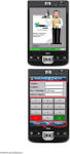 Εγχειρίδιο χρήσης Λογισμικό Content Manager για HP ipaq 310 Series Travel Companion Ελληνική Δεκέμβριος 2007 Part number: 467721-151 Ανακοίνωση για τα πνευματικά δικαιώματα Το προϊόν και οι πληροφορίες
Εγχειρίδιο χρήσης Λογισμικό Content Manager για HP ipaq 310 Series Travel Companion Ελληνική Δεκέμβριος 2007 Part number: 467721-151 Ανακοίνωση για τα πνευματικά δικαιώματα Το προϊόν και οι πληροφορίες
Τηλεχειριστήριο μέσων HP (Μόνο σε επιλεγμένα μοντέλα) Οδηγός χρήσης
 Τηλεχειριστήριο μέσων HP (Μόνο σε επιλεγμένα μοντέλα) Οδηγός χρήσης Copyright 2008 Hewlett-Packard Development Company, L.P. Οι ονομασίες Windows και Windows Vista είναι εμπορικά σήματα ή σήματα κατατεθέντα
Τηλεχειριστήριο μέσων HP (Μόνο σε επιλεγμένα μοντέλα) Οδηγός χρήσης Copyright 2008 Hewlett-Packard Development Company, L.P. Οι ονομασίες Windows και Windows Vista είναι εμπορικά σήματα ή σήματα κατατεθέντα
Συσκευές κατάδειξης και πληκτρολόγιο Οδηγός χρήσης
 Συσκευές κατάδειξης και πληκτρολόγιο Οδηγός χρήσης Copyright 2009 Hewlett-Packard Development Company, L.P. Η ονοµασία Windows είναι σήµα κατατεθέν της Microsoft Corporation στις Η.Π.Α. Οι πληροφορίες
Συσκευές κατάδειξης και πληκτρολόγιο Οδηγός χρήσης Copyright 2009 Hewlett-Packard Development Company, L.P. Η ονοµασία Windows είναι σήµα κατατεθέν της Microsoft Corporation στις Η.Π.Α. Οι πληροφορίες
Συσκευές κατάδειξης και πληκτρολόγιο Οδηγός χρήσης
 Συσκευές κατάδειξης και πληκτρολόγιο Οδηγός χρήσης Copyright 2009 Hewlett-Packard Development Company, L.P. Η ονομασία Windows είναι σήμα κατατεθέν της Microsoft Corporation στις Η.Π.Α. Οι πληροφορίες
Συσκευές κατάδειξης και πληκτρολόγιο Οδηγός χρήσης Copyright 2009 Hewlett-Packard Development Company, L.P. Η ονομασία Windows είναι σήμα κατατεθέν της Microsoft Corporation στις Η.Π.Α. Οι πληροφορίες
DCN multimedia. Συνεδριακό σύστημα. el Εγχειρίδιο χρήσης
 DCN multimedia Συνεδριακό σύστημα el Εγχειρίδιο χρήσης DCN multimedia Πίνακας περιεχομένων el 3 Πίνακας περιεχομένων 1 Ασφάλεια 4 2 Πληροφορίες για το εγχειρίδιο 5 2.1 Ενδιαφερόμενοι 5 2.2 Πνευματικά
DCN multimedia Συνεδριακό σύστημα el Εγχειρίδιο χρήσης DCN multimedia Πίνακας περιεχομένων el 3 Πίνακας περιεχομένων 1 Ασφάλεια 4 2 Πληροφορίες για το εγχειρίδιο 5 2.1 Ενδιαφερόμενοι 5 2.2 Πνευματικά
Εξωτερικές συσκευές Οδηγός χρήσης
 Εξωτερικές συσκευές Οδηγός χρήσης Copyright 2008 Hewlett-Packard Development Company, L.P. Οι πληροφορίες στο παρόν έγγραφο μπορεί να αλλάξουν χωρίς προειδοποίηση. Οι μοναδικές εγγυήσεις για προϊόντα και
Εξωτερικές συσκευές Οδηγός χρήσης Copyright 2008 Hewlett-Packard Development Company, L.P. Οι πληροφορίες στο παρόν έγγραφο μπορεί να αλλάξουν χωρίς προειδοποίηση. Οι μοναδικές εγγυήσεις για προϊόντα και
TouchPad και πληκτρολόγιο
 TouchPad και πληκτρολόγιο Οδηγός χρήσης Copyright 2007 Hewlett-Packard Development Company, L.P. Η επωνυµία Windows είναι εµπορικό σήµα κατατεθέν της εταιρείας Microsoft Corporation στις Η.Π.Α. Οι πληροφορίες
TouchPad και πληκτρολόγιο Οδηγός χρήσης Copyright 2007 Hewlett-Packard Development Company, L.P. Η επωνυµία Windows είναι εµπορικό σήµα κατατεθέν της εταιρείας Microsoft Corporation στις Η.Π.Α. Οι πληροφορίες
Τηλεχειριστήριο HP Mobile (Μόνο σε επιλεγμένα μοντέλα) Οδηγός χρήσης
 Τηλεχειριστήριο HP Mobile (Μόνο σε επιλεγμένα μοντέλα) Οδηγός χρήσης Copyright 2008 Hewlett-Packard Development Company, L.P. Οι ονομασίες Windows και Windows Vista είναι εμπορικά σήματα ή σήματα κατατεθέντα
Τηλεχειριστήριο HP Mobile (Μόνο σε επιλεγμένα μοντέλα) Οδηγός χρήσης Copyright 2008 Hewlett-Packard Development Company, L.P. Οι ονομασίες Windows και Windows Vista είναι εμπορικά σήματα ή σήματα κατατεθέντα
Sricam R CONCEPTUM. SricamPC. Εγχειρίδιο εφαρμογής
 Sricam Sricam Sricam Sricam Εγχειρίδιο εφαρμογής SricamPC 1. Τι μπορείτε να κάνετε με το SricamPC Το SricamPC είναι δωρεάν λογισμικό συμβατό με Microsoft Windows 7, 8 και 10. Το SricamPC σας επιτρέπει:
Sricam Sricam Sricam Sricam Εγχειρίδιο εφαρμογής SricamPC 1. Τι μπορείτε να κάνετε με το SricamPC Το SricamPC είναι δωρεάν λογισμικό συμβατό με Microsoft Windows 7, 8 και 10. Το SricamPC σας επιτρέπει:
Συσκευές δείκτη και πληκτρολόγιο Οδηγός χρήσης
 Συσκευές δείκτη και πληκτρολόγιο Οδηγός χρήσης Copyright 2007 Hewlett-Packard Development Company, L.P. Η επωνυµία Windows είναι εµπορικό σήµα κατατεθέν της εταιρείας Microsoft Corporation στις Η.Π.Α.
Συσκευές δείκτη και πληκτρολόγιο Οδηγός χρήσης Copyright 2007 Hewlett-Packard Development Company, L.P. Η επωνυµία Windows είναι εµπορικό σήµα κατατεθέν της εταιρείας Microsoft Corporation στις Η.Π.Α.
Συσκευές κατάδειξης και πληκτρολόγιο Οδηγός χρήσης
 Συσκευές κατάδειξης και πληκτρολόγιο Οδηγός χρήσης Copyright 2007 Hewlett-Packard Development Company, L.P. Οι ονοµασίες Microsoft και Windows είναι σήµατα κατατεθέντα της εταιρείας Microsoft Corporation
Συσκευές κατάδειξης και πληκτρολόγιο Οδηγός χρήσης Copyright 2007 Hewlett-Packard Development Company, L.P. Οι ονοµασίες Microsoft και Windows είναι σήµατα κατατεθέντα της εταιρείας Microsoft Corporation
Συσκευές κατάδειξης και πληκτρολόγιο Οδηγός χρήσης
 Συσκευές κατάδειξης και πληκτρολόγιο Οδηγός χρήσης Copyright 2009 Hewlett-Packard Development Company, L.P. Η ονοµασία Windows είναι σήµα κατατεθέν της Microsoft Corporation στις Ηνωµένες Πολιτείες. Οι
Συσκευές κατάδειξης και πληκτρολόγιο Οδηγός χρήσης Copyright 2009 Hewlett-Packard Development Company, L.P. Η ονοµασία Windows είναι σήµα κατατεθέν της Microsoft Corporation στις Ηνωµένες Πολιτείες. Οι
Πολυµέσα Οδηγός χρήσης
 Πολυµέσα Οδηγός χρήσης Copyright 2008 Hewlett-Packard Development Company, L.P. Η ονοµασία Windows είναι σήµα κατατεθέν της Microsoft Corporation στις Ηνωµένες Πολιτείες. Οι πληροφορίες στο παρόν έγγραφο
Πολυµέσα Οδηγός χρήσης Copyright 2008 Hewlett-Packard Development Company, L.P. Η ονοµασία Windows είναι σήµα κατατεθέν της Microsoft Corporation στις Ηνωµένες Πολιτείες. Οι πληροφορίες στο παρόν έγγραφο
Οδηγός γρήγορης εκκίνησης
 Οδηγός γρήγορης εκκίνησης Το Microsoft Word 2013 έχει διαφορετική εμφάνιση από προηγούμενες εκδόσεις. Γι αυτό το λόγο, δημιουργήσαμε αυτόν τον οδηγό για να ελαχιστοποιήσουμε την καμπύλη εκμάθησης. Γραμμή
Οδηγός γρήγορης εκκίνησης Το Microsoft Word 2013 έχει διαφορετική εμφάνιση από προηγούμενες εκδόσεις. Γι αυτό το λόγο, δημιουργήσαμε αυτόν τον οδηγό για να ελαχιστοποιήσουμε την καμπύλη εκμάθησης. Γραμμή
Ελέγξτε την ταινία σας
 Ελέγξτε την ταινία σας Σε αυτές τις ασκήσεις, θα κάνετε εισαγωγή μιας ταινίας και θα χρησιμοποιήσετε τις επιλογές που παρουσιάστηκαν στο μάθημα. Άσκηση 1: Εισαγωγή αρχείου ταινίας 1. Κάντε κλικ στη μικρογραφία
Ελέγξτε την ταινία σας Σε αυτές τις ασκήσεις, θα κάνετε εισαγωγή μιας ταινίας και θα χρησιμοποιήσετε τις επιλογές που παρουσιάστηκαν στο μάθημα. Άσκηση 1: Εισαγωγή αρχείου ταινίας 1. Κάντε κλικ στη μικρογραφία
Samsung PC Studio 3.0 Οδηγός χρήστη
 Samsung PC Studio 3.0 Οδηγός χρήστη Πνευματικά Δικαιώματα 2005 Samsung Electronics Co., Ltd. Περιεχόμενα 1. Samsung PC Studio...4 1.1. Απαιτήσεις συστήματος...4 1.2. Χαρακτηριστικά του PC Studio...4 2.
Samsung PC Studio 3.0 Οδηγός χρήστη Πνευματικά Δικαιώματα 2005 Samsung Electronics Co., Ltd. Περιεχόμενα 1. Samsung PC Studio...4 1.1. Απαιτήσεις συστήματος...4 1.2. Χαρακτηριστικά του PC Studio...4 2.
TouchPad και πληκτρολόγιο
 TouchPad και πληκτρολόγιο Οδηγός χρήσης Copyright 2007 Hewlett-Packard Development Company, L.P. Η ονοµασία Windows είναι εµπορικό σήµα κατατεθέν της εταιρείας Microsoft Corporation στις Η.Π.Α. Οι πληροφορίες
TouchPad και πληκτρολόγιο Οδηγός χρήσης Copyright 2007 Hewlett-Packard Development Company, L.P. Η ονοµασία Windows είναι εµπορικό σήµα κατατεθέν της εταιρείας Microsoft Corporation στις Η.Π.Α. Οι πληροφορίες
ΕΓΧΕΙΡΙ ΙΟ ΡΥΘΜΙΣΕΩΝ ΓΙΑ ΤΗΝ ΠΡΟΣΒΑΣΗ ΣΕ ΗΛΕΚΤΡΟΝΙΚΟΥΣ ΠΟΡΟΥΣ ΙΚΤΥΟ ΒΙΒΛΙΟΘΗΚΩΝ ΤΟΥ ΙΝΣΤΙΤΟΥΤΟΥ ΘΕΡΒΑΝΤΕΣ
 ΕΓΧΕΙΡΙ ΙΟ ΡΥΘΜΙΣΕΩΝ ΓΙΑ ΤΗΝ ΠΡΟΣΒΑΣΗ ΣΕ ΗΛΕΚΤΡΟΝΙΚΟΥΣ ΠΟΡΟΥΣ ΙΚΤΥΟ ΒΙΒΛΙΟΘΗΚΩΝ ΤΟΥ ΙΝΣΤΙΤΟΥΤΟΥ ΘΕΡΒΑΝΤΕΣ σ. 1 από 18 _ Εγχειρίδιο ρυθµίσεων για την πρόσβαση σε ηλεκτρονικούς πόρους bibliotecas Εγχειρίδιο
ΕΓΧΕΙΡΙ ΙΟ ΡΥΘΜΙΣΕΩΝ ΓΙΑ ΤΗΝ ΠΡΟΣΒΑΣΗ ΣΕ ΗΛΕΚΤΡΟΝΙΚΟΥΣ ΠΟΡΟΥΣ ΙΚΤΥΟ ΒΙΒΛΙΟΘΗΚΩΝ ΤΟΥ ΙΝΣΤΙΤΟΥΤΟΥ ΘΕΡΒΑΝΤΕΣ σ. 1 από 18 _ Εγχειρίδιο ρυθµίσεων για την πρόσβαση σε ηλεκτρονικούς πόρους bibliotecas Εγχειρίδιο
ΣΥΝΤΟΜΟΣ ΟΔΗΓΟΣ ΓΙΑ ΤΗΝ. ΕΓΚΑΤΑΣΤΑΣΗ ΤΩΝ ΠΡΟΓΡΑΜΜΑΤΩΝ ΟΔΗΓΗΣΗΣ Nokia Connectivity Cable Drivers
 ΣΥΝΤΟΜΟΣ ΟΔΗΓΟΣ ΓΙΑ ΤΗΝ ΕΓΚΑΤΑΣΤΑΣΗ ΤΩΝ ΠΡΟΓΡΑΜΜΑΤΩΝ ΟΔΗΓΗΣΗΣ Nokia Connectivity Cable Drivers Περιεχόμενα 1. Εισαγωγη...1 2. Τι πρέπει να διαθέτετε...1 3. Εγκατασταση Των Προγραμματων Οδηγησησ Nokia Connectivity
ΣΥΝΤΟΜΟΣ ΟΔΗΓΟΣ ΓΙΑ ΤΗΝ ΕΓΚΑΤΑΣΤΑΣΗ ΤΩΝ ΠΡΟΓΡΑΜΜΑΤΩΝ ΟΔΗΓΗΣΗΣ Nokia Connectivity Cable Drivers Περιεχόμενα 1. Εισαγωγη...1 2. Τι πρέπει να διαθέτετε...1 3. Εγκατασταση Των Προγραμματων Οδηγησησ Nokia Connectivity
Δραστηριότητα 3: Ρυθμίσεις Oικιακής Ομάδας Τοπικού Δικτύου Η/Υ σε WINDOWS 7 & 8
 Δραστηριότητα 3: Ρυθμίσεις Oικιακής Ομάδας Τοπικού Δικτύου Η/Υ σε WINDOWS 7 & 8 Βιβλιογραφία: https://support.microsoft.com/el-gr/help/17145/windows-homegroup-from-start-to-finish ΘΕΩΡΗΤΙΚΟ ΜΕΡΟΣ τι είναι
Δραστηριότητα 3: Ρυθμίσεις Oικιακής Ομάδας Τοπικού Δικτύου Η/Υ σε WINDOWS 7 & 8 Βιβλιογραφία: https://support.microsoft.com/el-gr/help/17145/windows-homegroup-from-start-to-finish ΘΕΩΡΗΤΙΚΟ ΜΕΡΟΣ τι είναι
Περιεχόμενα. Κεφάλαιο 1 Εισαγωγή στο Outlook Κεφάλαιο 2 Βασικές εργασίες με μηνύματα 33
 Περιεχόμενα Κεφάλαιο 1 Εισαγωγή στο Outlook 2007 9 Διευθέτηση και εκκίνηση του Outlook... 10 Το περιβάλλον του Outlook... 17 Οι προσωπικοί φάκελοι του Outlook... 22 Η Λίστα φακέλων... 23 Το Outlook Σήμερα...
Περιεχόμενα Κεφάλαιο 1 Εισαγωγή στο Outlook 2007 9 Διευθέτηση και εκκίνηση του Outlook... 10 Το περιβάλλον του Outlook... 17 Οι προσωπικοί φάκελοι του Outlook... 22 Η Λίστα φακέλων... 23 Το Outlook Σήμερα...
Περιεχόμενα. Κεφάλαιο 1 Εισαγωγή στο Outlook Κεφάλαιο 2 Βασικές εργασίες με μηνύματα 31
 Περιεχόμενα Κεφάλαιο 1 Εισαγωγή στο Outlook 2003 9 Διευθέτηση και εκκίνηση του Outlook... 10 Το περιβάλλον του Outlook... 16 Οι προσωπικοί φάκελοι του Outlook... 20 Η Λίστα φακέλων... 21 Ο φάκελος Το Outlook
Περιεχόμενα Κεφάλαιο 1 Εισαγωγή στο Outlook 2003 9 Διευθέτηση και εκκίνηση του Outlook... 10 Το περιβάλλον του Outlook... 16 Οι προσωπικοί φάκελοι του Outlook... 20 Η Λίστα φακέλων... 21 Ο φάκελος Το Outlook
Οδηγός γρήγορης εκκίνησης του PowerSuite
 Το PowerSuite είναι η ολοκληρωμένη λύση απόδοσης για τον υπολογιστή σας. Ενσωματώνοντας το RegistryBooster, το DriverScanner και το SpeedUpMyPC σε ένα ενιαίο περιβάλλον εργασίας σάρωσης, το PowerSuite
Το PowerSuite είναι η ολοκληρωμένη λύση απόδοσης για τον υπολογιστή σας. Ενσωματώνοντας το RegistryBooster, το DriverScanner και το SpeedUpMyPC σε ένα ενιαίο περιβάλλον εργασίας σάρωσης, το PowerSuite
TouchPad και πληκτρολόγιο
 TouchPad και πληκτρολόγιο Οδηγός χρήσης Copyright 2007 Hewlett-Packard Development Company, L.P. Η ονοµασία Windows είναι σήµα κατατεθέν της Microsoft Corporation στις Ηνωµένες Πολιτείες. Οι πληροφορίες
TouchPad και πληκτρολόγιο Οδηγός χρήσης Copyright 2007 Hewlett-Packard Development Company, L.P. Η ονοµασία Windows είναι σήµα κατατεθέν της Microsoft Corporation στις Ηνωµένες Πολιτείες. Οι πληροφορίες
Εισαγωγή. Περιεχόμενα της συσκευασίας. Τεχνικές Προδιαγραφές. Απαιτήσεις συστήματος. Ελληνική Έκδοση. IP002 Sweex USB Internet Phone
 Εισαγωγή IP002 Sweex USB Internet Phone Αρχικά, σας ευχαριστούμε που αγοράσατε το Sweex USB Internet Phone. Με αυτό το τηλέφωνο εύκολης σύνδεσης μπορείτε να πραγματοποιήσετε κλήσεις μέσω Διαδικτύου. Για
Εισαγωγή IP002 Sweex USB Internet Phone Αρχικά, σας ευχαριστούμε που αγοράσατε το Sweex USB Internet Phone. Με αυτό το τηλέφωνο εύκολης σύνδεσης μπορείτε να πραγματοποιήσετε κλήσεις μέσω Διαδικτύου. Για
DCN multimedia. Συνεδριακό σύστημα. el Εγχειρίδιο χρήσης
 DCN multimedia Συνεδριακό σύστημα el Εγχειρίδιο χρήσης DCN multimedia Πίνακας περιεχομένων el 3 Πίνακας περιεχομένων 1 Ασφάλεια 4 2 Πληροφορίες για το εγχειρίδιο 5 2.1 Κοινό 5 2.2 Πνευματικά δικαιώματα
DCN multimedia Συνεδριακό σύστημα el Εγχειρίδιο χρήσης DCN multimedia Πίνακας περιεχομένων el 3 Πίνακας περιεχομένων 1 Ασφάλεια 4 2 Πληροφορίες για το εγχειρίδιο 5 2.1 Κοινό 5 2.2 Πνευματικά δικαιώματα
Συσκευές δείκτη και πληκτρολόγιο Οδηγός χρήσης
 Συσκευές δείκτη και πληκτρολόγιο Οδηγός χρήσης Copyright 2009 Hewlett-Packard Development Company, L.P. Οι ονοµασίες Microsoft και Windows είναι σήµατα κατατεθέντα της Microsoft Corporation στις Η.Π.Α.
Συσκευές δείκτη και πληκτρολόγιο Οδηγός χρήσης Copyright 2009 Hewlett-Packard Development Company, L.P. Οι ονοµασίες Microsoft και Windows είναι σήµατα κατατεθέντα της Microsoft Corporation στις Η.Π.Α.
Xerox ColorQube 8700 / 8900 Πίνακας ελέγχου
 Πίνακας ελέγχου Οι διαθέσιμες υπηρεσίες μπορεί να διαφέρουν ανάλογα με τη ρύθμιση του εκτυπωτή σας. Για λεπτομέρειες σχετικά με τις υπηρεσίες και τις ρυθμίσεις, ανατρέξτε στον Oδηγό χρήσης. 3 5 Απασφάλιση
Πίνακας ελέγχου Οι διαθέσιμες υπηρεσίες μπορεί να διαφέρουν ανάλογα με τη ρύθμιση του εκτυπωτή σας. Για λεπτομέρειες σχετικά με τις υπηρεσίες και τις ρυθμίσεις, ανατρέξτε στον Oδηγό χρήσης. 3 5 Απασφάλιση
Συσκευές κατάδειξης και πληκτρολόγιο Οδηγός χρήσης
 Συσκευές κατάδειξης και πληκτρολόγιο Οδηγός χρήσης Copyright 2008 Hewlett-Packard Development Company, L.P. Η ονοµασία Windows είναι σήµα κατατεθέν της Microsoft Corporation στις Ηνωµένες Πολιτείες. Οι
Συσκευές κατάδειξης και πληκτρολόγιο Οδηγός χρήσης Copyright 2008 Hewlett-Packard Development Company, L.P. Η ονοµασία Windows είναι σήµα κατατεθέν της Microsoft Corporation στις Ηνωµένες Πολιτείες. Οι
ΤΟ ΠΕΡΙΒΑΛΛΟΝ ΤΗΣ. Εργαλειοθήκη Παρουσιάζετε το έργο σας Εκκινείτε τα σενάριά σας Σταματάτε όλα τα σενάρια. Οι 8 ομάδες της Παλέτας εντολών
 ΤΟ ΠΕΡΙΒΑΛΛΟΝ ΤΗΣ Οι 8 ομάδες της Παλέτας εντολών Εργαλειοθήκη Παρουσιάζετε το έργο σας Εκκινείτε τα σενάριά σας Σταματάτε όλα τα σενάρια Σκηνή Εδώ ζωντανεύει το σενάριό σας Εντολές κάθε ομάδας Αυτή είναι
ΤΟ ΠΕΡΙΒΑΛΛΟΝ ΤΗΣ Οι 8 ομάδες της Παλέτας εντολών Εργαλειοθήκη Παρουσιάζετε το έργο σας Εκκινείτε τα σενάριά σας Σταματάτε όλα τα σενάρια Σκηνή Εδώ ζωντανεύει το σενάριό σας Εντολές κάθε ομάδας Αυτή είναι
Στερεοφωνικό μικρόφωνο STM10
 Οδηγός χρήστη Στερεοφωνικό μικρόφωνο STM10 Περιεχόμενα Βασικά στοιχεία...3 Επισκόπηση λειτουργίας...3 Επισκόπηση υλικού...3 Συναρμολόγηση...4 Χρήση του μικροφώνου σας...5 Ηχογράφηση...5 Ηχογράφηση για
Οδηγός χρήστη Στερεοφωνικό μικρόφωνο STM10 Περιεχόμενα Βασικά στοιχεία...3 Επισκόπηση λειτουργίας...3 Επισκόπηση υλικού...3 Συναρμολόγηση...4 Χρήση του μικροφώνου σας...5 Ηχογράφηση...5 Ηχογράφηση για
Σημείωση για το προϊόν
 Έναρξη από εδώ Copyright 2015 HP Development Company, L.P. Η ονομασία Windows είναι εμπορικό σήμα του ομίλου εταιρειών της Microsoft. Οι πληροφορίες στο παρόν έγγραφο μπορεί να αλλάξουν χωρίς προειδοποίηση.
Έναρξη από εδώ Copyright 2015 HP Development Company, L.P. Η ονομασία Windows είναι εμπορικό σήμα του ομίλου εταιρειών της Microsoft. Οι πληροφορίες στο παρόν έγγραφο μπορεί να αλλάξουν χωρίς προειδοποίηση.
ΠΑΝΕΠΙΣΤΗΜΙΟ ΜΑΚΕΔΟΝΙΑΣ ΟΙΚΟΝΟΜΙΚΩΝ ΚΑΙ ΚΟΙΝΩΝΙΚΩΝ ΕΠΙΣΤΗΜΩΝ ΤΜΗΜΑ ΟΙΚΟΝΟΜΙΚΩΝ ΕΠΙΣΤΗΜΩΝ
 ΠΑΝΕΠΙΣΤΗΜΙΟ ΜΑΚΕΔΟΝΙΑΣ ΟΙΚΟΝΟΜΙΚΩΝ ΚΑΙ ΚΟΙΝΩΝΙΚΩΝ ΕΠΙΣΤΗΜΩΝ ΤΜΗΜΑ ΟΙΚΟΝΟΜΙΚΩΝ ΕΠΙΣΤΗΜΩΝ ΜΑΘΗΜΑ : Η/Υ I (ενότητα WINDOWS) ΥΠΕΥΘΥΝΟΣ : ΑΝΑΣΤΑΣΙΟΣ ΟΙΚΟΝΟΜΙΔΗΣ, Καθηγητής ΕΡΓΑΣΤΗΡΙΑ : ΘΕΑΝΩ ΧΑΤΖΙΔΑΚΗ, Εργαστηριακό
ΠΑΝΕΠΙΣΤΗΜΙΟ ΜΑΚΕΔΟΝΙΑΣ ΟΙΚΟΝΟΜΙΚΩΝ ΚΑΙ ΚΟΙΝΩΝΙΚΩΝ ΕΠΙΣΤΗΜΩΝ ΤΜΗΜΑ ΟΙΚΟΝΟΜΙΚΩΝ ΕΠΙΣΤΗΜΩΝ ΜΑΘΗΜΑ : Η/Υ I (ενότητα WINDOWS) ΥΠΕΥΘΥΝΟΣ : ΑΝΑΣΤΑΣΙΟΣ ΟΙΚΟΝΟΜΙΔΗΣ, Καθηγητής ΕΡΓΑΣΤΗΡΙΑ : ΘΕΑΝΩ ΧΑΤΖΙΔΑΚΗ, Εργαστηριακό
Τηλεχειριστήριο HP Media (µόνο σε επιλεγµένα µοντέλα) Οδηγός χρήσης
 Τηλεχειριστήριο HP Media (µόνο σε επιλεγµένα µοντέλα) Οδηγός χρήσης Copyright 2008 Hewlett-Packard Development Company, L.P. Οι ονοµασίες Windows και Windows Vista είναι σήµατα κατατεθέντα της Microsoft
Τηλεχειριστήριο HP Media (µόνο σε επιλεγµένα µοντέλα) Οδηγός χρήσης Copyright 2008 Hewlett-Packard Development Company, L.P. Οι ονοµασίες Windows και Windows Vista είναι σήµατα κατατεθέντα της Microsoft
Οδηγίες Εγκατάστασης της εφαρμογής Readium και Readium για μαθητές με αμβλυωπία για την ανάγνωση βιβλίων epub σε Υπολογιστή.
 Οδηγίες Εγκατάστασης της εφαρμογής Readium και Readium για μαθητές με αμβλυωπία για την ανάγνωση βιβλίων epub σε Υπολογιστή. Βήμα 1 ο : Εγκατάσταση εφαρμογής ανάγνωσης Readium και Readium για μαθητές με
Οδηγίες Εγκατάστασης της εφαρμογής Readium και Readium για μαθητές με αμβλυωπία για την ανάγνωση βιβλίων epub σε Υπολογιστή. Βήμα 1 ο : Εγκατάσταση εφαρμογής ανάγνωσης Readium και Readium για μαθητές με
Συσκευές κατάδειξης και πληκτρολόγιο Οδηγός χρήσης
 Συσκευές κατάδειξης και πληκτρολόγιο Οδηγός χρήσης Copyright 2008 Hewlett-Packard Development Company, L.P. Οι ονομασίες Microsoft και Windows είναι σήματα κατατεθέντα της Microsoft Corporation στις Η.Π.Α.
Συσκευές κατάδειξης και πληκτρολόγιο Οδηγός χρήσης Copyright 2008 Hewlett-Packard Development Company, L.P. Οι ονομασίες Microsoft και Windows είναι σήματα κατατεθέντα της Microsoft Corporation στις Η.Π.Α.
Πολυµέσα Οδηγός χρήσης
 Πολυµέσα Οδηγός χρήσης Copyright 2008 Hewlett-Packard Development Company, L.P. Η ονοµασία Windows είναι εµπορικό σήµα κατατεθέν της εταιρείας Microsoft Corporation στις Η.Π.Α. Οι πληροφορίες στο παρόν
Πολυµέσα Οδηγός χρήσης Copyright 2008 Hewlett-Packard Development Company, L.P. Η ονοµασία Windows είναι εµπορικό σήµα κατατεθέν της εταιρείας Microsoft Corporation στις Η.Π.Α. Οι πληροφορίες στο παρόν
Γεωργάκης Αριστείδης ΠΕ20
 1 Εκκίνηση για πρώτη φορά Όπως συμβαίνει και με τις υπόλοιπες εφαρμογές του OpenOffice, έτσι και το Impress μπορούμε να το εκκινήσουμε μέσω της συντόμευσης που εγκαθίσταται αυτόματα στην επιφάνεια εργασίας
1 Εκκίνηση για πρώτη φορά Όπως συμβαίνει και με τις υπόλοιπες εφαρμογές του OpenOffice, έτσι και το Impress μπορούμε να το εκκινήσουμε μέσω της συντόμευσης που εγκαθίσταται αυτόματα στην επιφάνεια εργασίας
Συσκευές κατάδειξης και πληκτρολόγιο Οδηγός χρήσης
 Συσκευές κατάδειξης και πληκτρολόγιο Οδηγός χρήσης Copyright 2008 Hewlett-Packard Development Company, L.P. Οι ονομασίες Microsoft και Windows είναι σήματα κατατεθέντα της Microsoft Corporation στις Η.Π.Α.
Συσκευές κατάδειξης και πληκτρολόγιο Οδηγός χρήσης Copyright 2008 Hewlett-Packard Development Company, L.P. Οι ονομασίες Microsoft και Windows είναι σήματα κατατεθέντα της Microsoft Corporation στις Η.Π.Α.
